Nikon Coolpix L810 Red: E Раздел справочной информации
E Раздел справочной информации: Nikon Coolpix L810 Red
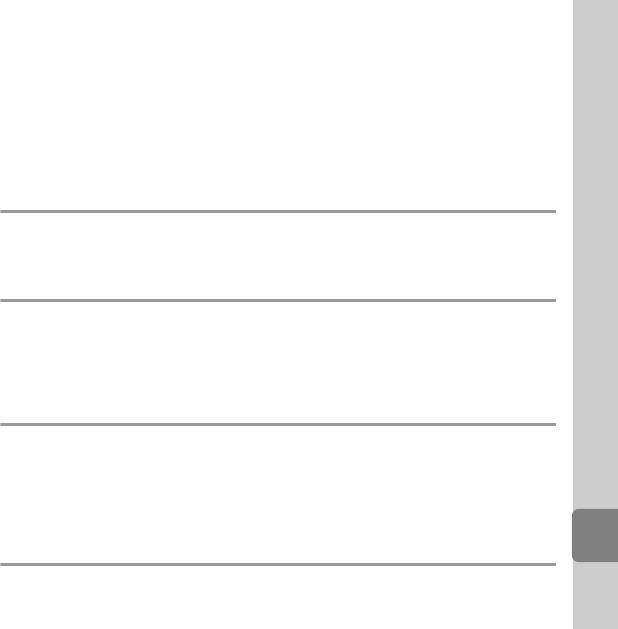
E
Раздел справочной
информации
В разделе справочной информации содержатся подробные сведения и советы по использованию фотокамеры.
Съемка
Использование съемки панорамы ...............................................................E2
Съемка 3D изображений...................................................................................E5
Просмотр
Раздел справочной информации
Редактирование фотографий..........................................................................E8
Редактирование видеороликов.................................................................. E15
Подключение фотокамеры к телевизору (просмотр изображений на экране телевизора)
.... E17
Подключение фотокамеры к принтеру (прямая печать) ................ E19
Меню
Меню интеллектуального портрета..........................................................E27
Меню съемки (для режима A (авто))....................................................... E29
Меню просмотра................................................................................................ E35
Меню видео.......................................................................................................... E44
Меню настройки................................................................................................. E46
Дополнительная информация
Имена файлов и папок..................................................................................... E69
Дополнительные принадлежности........................................................... E70
Сообщения об ошибках.................................................................................. E71
E1
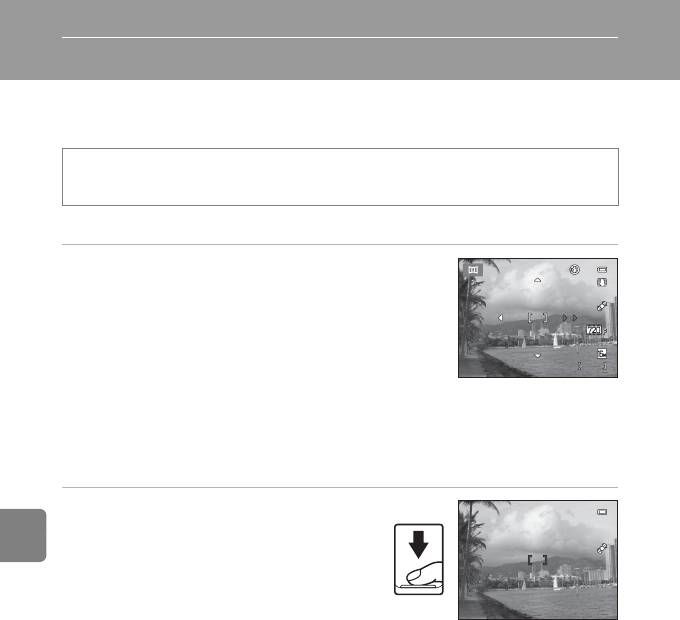
Раздел справочной информации
Использование съемки панорамы
Фотокамера фокусируется на объекте в центре кадра. Для достижения наилучшего результата
используйте штатив. При использовании штатива для обеспечения устойчивости фотокамеры
установите для параметра
Подавл. вибраций
(
E
54) значение
Выкл.
в меню настройки (
A
88).
Вход в режим съемки M кнопка A (режим съемки) M b (второй значок сверху*) M KM
H, I, J, KM U (Съемка панорамы) M кнопка k
* Отображается значок последнего выбранного сюжета.
1 Мультиселектором выберите направление и
нажмите кнопку k.
Раздел справочной информации
• Значки направления съемки панорамы указывают
направление, в котором изображения будут соединены.
Выберите направление соединения изображений в
завершенной панораме: вправо (I), влево (J), вверх (K)
или вниз (L).
• Отображается желтый значок направления съемки
панорамы (II), указывающий выбранное направление, и
при нажатии кнопки k направление фиксируется. Значок становится белым I. Это означает,
что направление фиксировано.
• При необходимости примените на этом этапе настройки режима вспышки (A 51), автоспуска
(A 55), режима макросъемки (A 57) и коррекции экспозиции (A 59).
• Нажмите кнопку k еще раз, чтобы выбрать другое направление.
2 Скомпонуйте первую часть сюжета
панорамы и сделайте первый
снимок.
• Приблизительно одна треть изображения будет
отображаться прозрачной.
E2
9 7 0
970
2 9 m 0 s
29m 0s
F 3.1
F 3.1
1 / 2 5 0
1/250
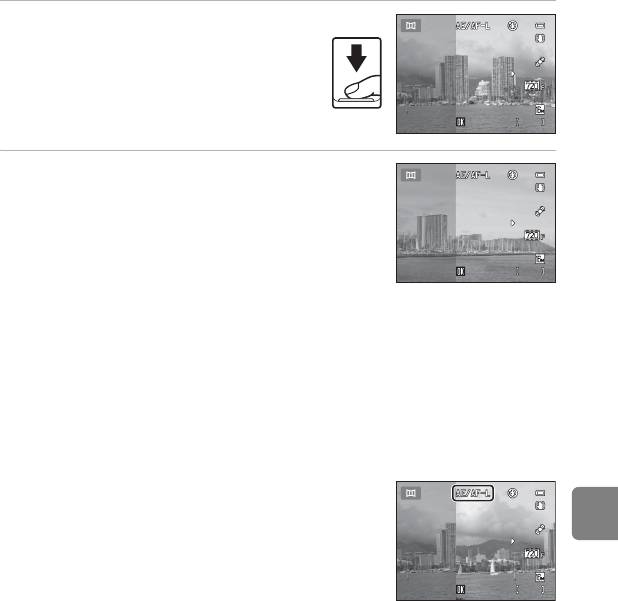
3 Сделайте следующий снимок.
• Скомпонуйте следующее изображение так,
чтобы одна треть кадра накладывалась на
первое изображение, и нажмите спусковую
кнопку затвора.
• Повторяйте эту операцию, пока не получите все
изображения, необходимые для составления
панорамы.
4 По завершении съемки нажмите кнопку k .
• Фотокамера вернется к шагу 1.
Раздел справочной информации
E3
9 6 9
969
2 9 m 0 s
29m 0s
Конец
Ко нец
Конец
9 6 7
967
2 9 m 0 s
29m 0s
Конец
Ко нец
Конец
B Съемка панорамы. Примечания
• Настройки режима вспышки, автоспуска, режима макросъемки и поправки экспозиции невозможно
скорректировать после съемки первого кадра. После съемки первого снимка становится
невозможным ни удалять изображения, ни изменять настройки зума или параметра Режим
изображения (A 62).
• Если во время съемки функция автоматического отключения включает режим ожидания (E58), то
съемка серии для панорамы прерывается. Рекомендуется увеличивать временной интервал, по
истечении которого срабатывает функция автоматического выключения.
C Индикатор R
В сюжетном режиме Съемка панорамы значения экспозиции,
баланса белого и фокусировки для всех изображений панорамы
фиксируются на значениях, установленных для первого
изображения в каждой серии.
После создания первого снимка отобразится значок R, что
указывает на блокировку значений экспозиции, баланса белого и
фокуса.
9 6 9
969
2 9 m 0 s
29m 0s
Конец
Ко нец
Конец

C Объединение изображений для создания панорамы (Panorama Maker 6)
• Можно передать изображения на компьютер (A 76) и затем использовать программу Panorama
Maker 6 для их объединения в единую панораму.
• Установите программу Panorama Maker 6 с установочного компакт-диска ViewNX 2 (A 73),
прилагаемого к фотокамере.
• После установки программы Panorama Maker 6 запустите ее, как это описано ниже.
Windows: выберите меню Start (Пуск) > All Programs (Все программы) > ArcSoft Panorama
Maker 6 > Panorama Maker 6
Mac OS X: откройте папку Applications (Приложения) > дважды щелкните Panorama Maker 6
• Дополнительные сведения об использовании программы Panorama Maker 6 см. в инструкциях на
экране и в справке Panorama Maker 6.
C Дополнительная информация
Имена файлов и папок ➝ E69
Раздел справочной информации
E4
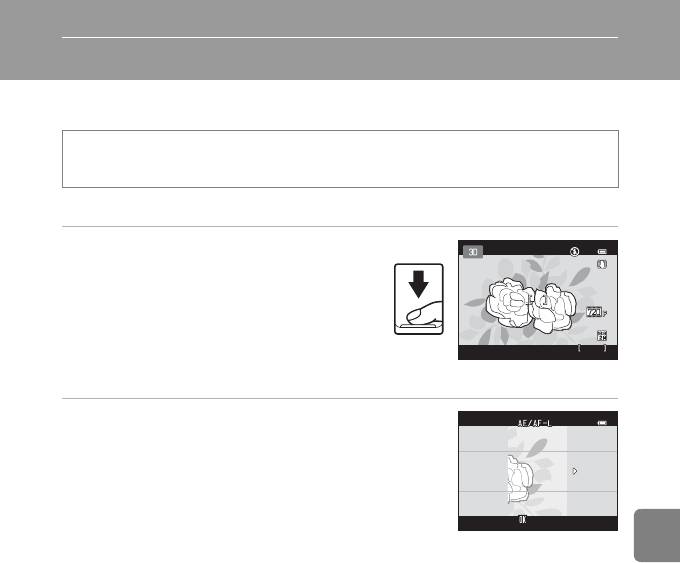
Съемка 3D изображений
Чтобы придать изображению трехмерный вид для просмотра на экране телевизора или
монитора, совместимого с 3D, фотокамера делает по одному снимку для каждого глаза.
Вход в режим съемки M кнопка A (режим съемки) M b (второй значок сверху*) M KM
H, I, J, KM s (3D-фотосъемка) M кнопка k
* Отображается значок последнего выбранного сюжета.
1 Наведите фотокамеру на объект и
снимите первое изображение.
• Фотокамера фокусируется в центре кадра.
Раздел справочной информации
• Значения фокусировки, экспозиции и баланса
белого блокируются после первого снимка, и на
мониторе отображается R.
• После того, как снято первое изображение,
отображается полупрозрачная направляющая,
позволяющая снять второе изображение.
2 Перемещайте фотокамеру в горизонтальном
направлении вправо, пока прозрачная
направляющая не совместится с объектом.
• Нажмите кнопку k для отмены.
E5
9 7 0
970
2 9 m 0 s
29m 0s
Отмена
От ме на
Отмена
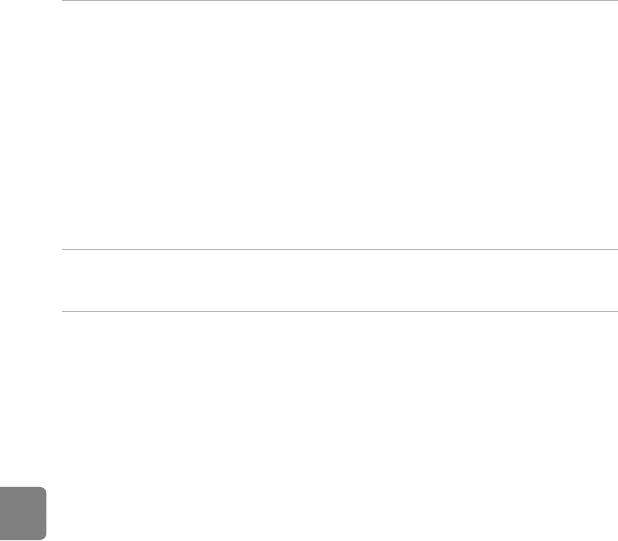
3 Совместив объект с направляющей, дождитесь автоматического
спуска затвора и выполнения второго снимка.
• Когда фотокамера обнаруживает, что объект совмещен с направляющей, автоматически
делается второй снимок.
• Съемка отменяется, если объект не совмещен с направляющей в течение приблизительно
десяти секунд.
Подключение фотокамеры COOLPIX L810 к телевизору или монитору и
просмотр 3D изображений
• 3D изображения, снятые этой фотокамерой, можно просматривать в трехмерном виде
только на экране телевизора или монитора, совместимого с 3D.
• 3D изображения нельзя просматривать в трехмерном виде на мониторе фотокамеры. Во
время просмотра 3D изображения отображается только изображение для левого глаза.
1
Установите для параметра
Выход HDMI 3D
(
E
61) значение
Вкл.
(настройка
Раздел справочной информации
по умолчанию) в пункте
Настройки ТВ
в меню настройки (
A
88).
2 Подключите фотокамеру к телевизору или монитору, совместимому с
3D, с помощью кабеля HDMI, также совместимого с 3D (E17).
• Подробнее о настройках см. в инструкциях, поставляемых с телевизором или монитором.
B Просмотр 3D изображений. Примечания
• С 3D изображениями нельзя использовать функцию увеличения при просмотре.
• Переключение между 3D изображениями и двухмерными изображениями может потребовать
некоторого времени.
•
Для просмотра 3D изображений в трехмерном виде на экране телевизора или монитора, совместимого с 3D,
требуется кабель HDMI, также совместимый с 3D и подключаемый через интерфейс HDMI.
•
Установите для параметра
HDMI
(
E
61) в пункте
Настройки ТВ
в меню настройки (
A
88) значение
Автоматически
(настройка по умолчанию) или
1080i
. При выборе значения
480p
или
720p
изображения нельзя просматривать в трехмерном виде, и выбор функции 3D просмотра невозможен.
•
При длительном просмотре 3D изображений на экране телевизора или монитора, совместимого с 3D,
возможно ощущение дискомфорта (например, чрезмерное напряжение зрения или тошнота). Для надлежащего
использования внимательно прочитайте инструкции, поставляемые с телевизором или монитором.
E6

C Съемка 3D изображений. Примечания
• Движущиеся объекты не пригодны для 3D фотосъемки. Рекомендуется снимать неподвижные
объекты.
• По мере увеличения расстояния между фотокамерой и объектом трехмерный эффект в 3D
изображениях становится менее выраженным.
• Трехмерный эффект в 3D изображениях становится менее выраженным, если снимаемый объект
плохо освещен, или если второе изображение не совмещено с достаточной точностью.
• При съемке с высоким коэффициентом увеличения не допускайте дрожания фотокамеры.
• На изображениях, снятых при недостаточном освещении, может быть заметна зернистость
вследствие шума.
• Угол обзора (т.е. область, видимая в кадре) в сохраненном изображении будет уже угла обзора,
видимого на мониторе при съемке.
• Если фотокамера не снимает второе изображение, и съемка отменяется (даже если направляющая
совмещена с объектом), попытайтесь снимать вручную, нажимая спусковую кнопку затвора.
Раздел справочной информации
E7
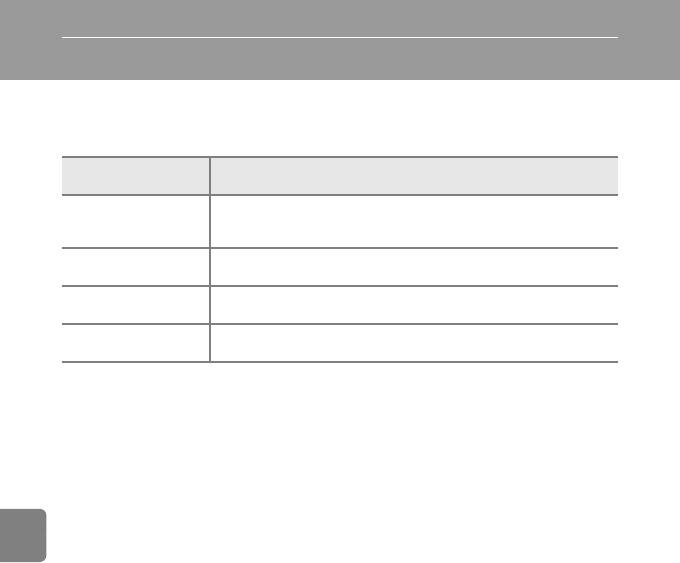
Редактирование фотографий
Функции редактирования
С помощью фотокамеры COOLPIX L810 изображения можно редактировать и сохранять их как
отдельные файлы (E69). Доступны указанные ниже функции редактирования.
Функция
Описание
редактирования
С помощью этой функции можно создать копию текущего изображения с
D-Lighting (E10)
повышенной яркостью и контрастностью, увеличив яркость темных
участков изображения.
Смягчение тона кожи
Смягчает тона кожи на лицах.
(E11)
Раздел справочной информации
Уменьшить снимок
С помощью этой функции можно создавать уменьшенные копии
(E12)
изображений для отправки по электронной почте.
Кадрирование части изображения. Используется для увеличения
Кадрирование (E13)
объекта или создания композиции.
B Редактирование изображения. Примечания
• Редактирование изображений, снятых с параметром Режим изображения (A 62), установленным
в значение g 4608×2592, а также изображений, снятых с параметром 3D-фотосъемка (A 43),
невозможно.
• С помощью этой фотокамеры невозможно редактировать изображения, снятые цифровой
фотокамерой другой модели или другого производителя.
• Если на изображении не распознаются лица, невозможно создать копию с помощью функции
смягчения тона кожи (E11).
• Если используется другая модель цифровой фотокамеры, то изображения, отредактированные с
помощью этой фотокамеры, могут отображаться неправильно, а их перенос на компьютер может
оказаться невозможным.
• Если во внутренней памяти или на карте памяти недостаточно свободного места, функции
редактирования недоступны.
E8
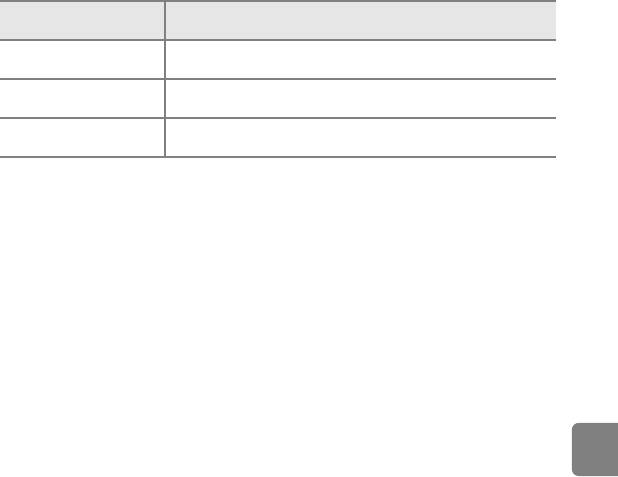
C Ограничения при редактировании изображений
Если в отредактированную копию нужно внести дальнейшие изменения с помощью другой функции
редактирования, обратите внимание на следующие ограничения.
Использована функция
Функции редактирования, которые можно добавить.
редактирования
Можно добавить функцию смягчения тона кожи, уменьшенного
D-Lighting
снимка и кадрирования.
Можно добавить функцию D-Lighting, уменьшенного снимка или
Смягчение тона кожи
кадрирования.
Уменьшить снимок
Невозможно добавить другую функцию редактирования.
Кадрирование
• Копии, созданные с помощью функций редактирования, не удастся отредактировать еще раз с
помощью функции, которая применялась при их создании.
• При совместном использовании функций уменьшенного снимка или кадрирования с другими
Раздел справочной информации
функциями редактирования функции уменьшенного снимка и кадрирования используйте после
применения других функций редактирования.
• Смягчение тона кожи можно применять к изображениям, снятым с использованием функции
смягчения тона кожи (E27).
C Исходные и отредактированные изображения
• При удалении исходных изображений копии, созданные с помощью функций редактирования, не
удаляются. При удалении копий, созданных с использованием функций редактирования, исходные
изображения не удаляются.
• Отредактированные копии изображений сохраняются с теми же датой и временем съемки, что и
исходные.
• В отредактированных копиях не сохраняются настройки задания печати (E35) и защиты (E39).
E9
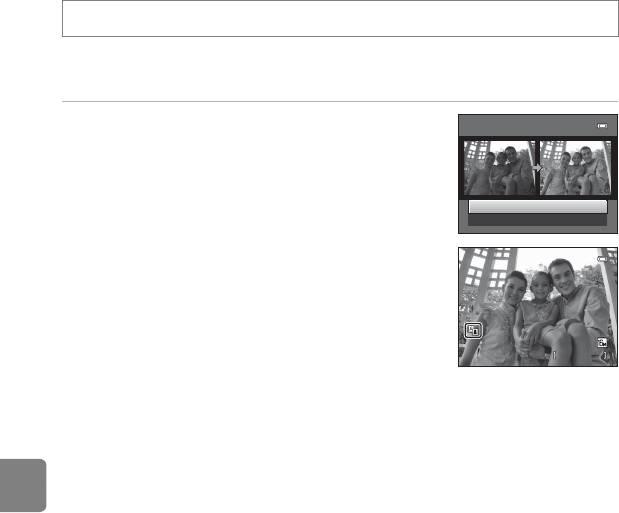
I D-Lighting: повышение яркости и контраста
Нажмите кнопку c (режим просмотра) M кнопка dM I D-Lighting M кнопка k
С помощью этой функции можно создать копию текущего изображения с повышенной
яркостью и контрастностью, увеличив яркость темных участков изображения.
Нажмите кнопку мультиселектора H или I,
D-Lighting
чтобы выбрать Да, а затем нажмите кнопку k.
• Исходная версия отображается слева, а пример
отредактированной версии — справа.
• Новая отредактированная копия сохраняется как отдельное
изображение.
Да
Отмена
Раздел справочной информации
• Копии, созданные с помощью этой функции, отмечаются
значком c, отображаемым при просмотре.
E10
4 / 4
4/ 4
1 5 / 0 5 /2 0 1 2 1 5 : 3 0
15/05/2012 15:30
0 0 0 4 . J P G
0004. JPG
C Дополнительная информация
Имена файлов и папок ➝ E69
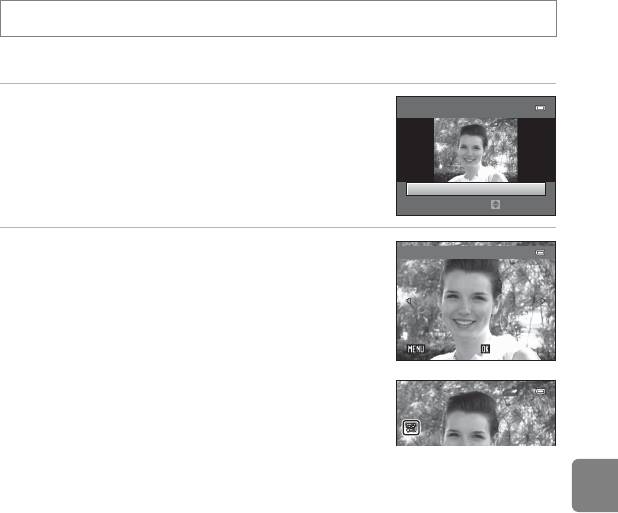
e Смягчение тона кожи: смягчение тона кожи
Нажмите кнопку
c
(режим просмотра)
M
кнопка
dM
e
Смягчение тона кожи
M
кнопка
k
Фотокамера обнаруживает лица на изображениях и создает копию со смягченными тонами кожи лица.
1 Нажмите кнопку мультиселектора H или I,
Смягчение тона кожи
чтобы выбрать степень смягчения, а затем
нажмите кнопку k.
• Появляется окно подтверждения, где в центре монитора
находится увеличенное изображение лица, к которому был
Средний
применен этот эффект.
Уров.
• Для выхода без сохранения копии нажмите кнопку J.
2 Просмотрите созданную копию и нажмите
Раздел справочной информации
Просмотр
кнопку k.
•
Можно выполнить смягчение тона кожи не более 12 лиц,
начиная с лица, расположенного ближе всего к центру кадра.
• Если было обработано несколько лиц, нажмите кнопку
мультиселектора J или K для отображения другого лица.
• Нажмите кнопку d, чтобы изменить степень смягчения. На
Сохранить
мониторе появится изображение, показанное в шаге 1.
• Отредактированные копии сохраняются как отдельные
изображения, и при их просмотре отображается значок E.
E11
Сох ра нит ь
СохранитьНазад
На зад
Назад
1 5 / 0 5 /2 0 1 2 1 5 : 3 0
15/05/2012 15:30
0 0 0 4 . J P G
0004. JPG
B Смягчение тона кожи. Примечания
Из-за направления взгляда или яркости объекта лица могут распознаваться неправильно. Функция
смягчения тона кожи лица также может работать некорректно.
C Дополнительная информация
Имена файлов и папок ➝ E69
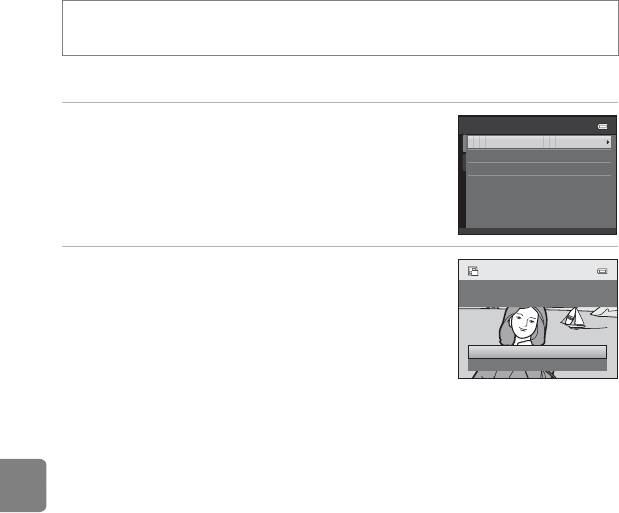
g Уменьшить снимок: уменьшение размера изображения
Нажмите кнопку c (режим просмотра) M кнопка dM g Уменьшить снимок M
кнопка k
Создание уменьшенной копии текущего изображения.
1 Нажмите кнопку мультиселектора H или I,
Уменьшить снимок
чтобы выбрать нужный размер копии, а затем
640 × 480
320 × 240
нажмите кнопку k.
160 × 120
Раздел справочной информации
2 Выберите Да и нажмите кнопку k.
• Новая отредактированная копия сохраняется как отдельное
Создать файл
изображение с коэффициентом сжатия 1:16.
уменьшенного снимка?
• Копия отображается в черной рамке.
Да
Нет
C Дополнительная информация
Имена файлов и папок ➝ E69
E12
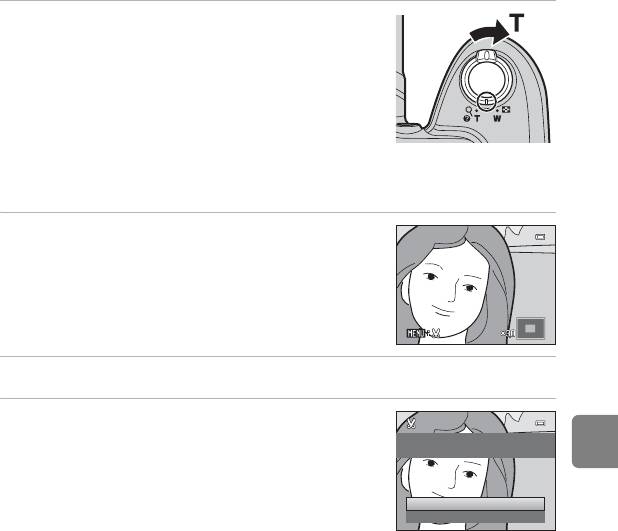
a кадрирование: создание кадрированной копии
Создайте копию, содержащую только ту часть снимка, которая отображается на мониторе, когда при
использовании увеличения во время просмотра (
A
68) отображается значок
u
.
1 Поверните рычажок зуммирования в
положение g (i) в режиме полнокадрового
просмотра (A 29) для увеличения снимка.
•
Чтобы кадрировать изображение, отображаемое в
«вертикальной» (портретной) ориентации, увеличивайте его до
тех пор, пока не исчезнут черные полосы, отображаемые с
обеих сторон монитора. Кадрированное изображение будет
отображаться в горизонтальной ориентации. Чтобы
кадрировать изображение в текущей «вертикальной»
(портретной) ориентации, сначала используйте параметр
Повернуть снимок
(
E
41), чтобы
изображение отображалось в горизонтальной ориентации. После этого увеличьте изображение,
кадрируйте его, а затем вновь придайте ему «вертикальную» (портретную) ориентацию.
Раздел справочной информации
2 Подправьте композицию копии.
• Поверните рычажок зуммирования в положение g (i) или
f (h) для изменения коэффициента увеличения.
• Нажмите кнопку мультиселектора H, I, J или K для
прокрутки снимка так, чтобы на мониторе была видна
только копируемая часть снимка.
3 Нажмите кнопку d.
4 Выберите мультиселектором функцию Да и
нажмите кнопку k.
Сохранить этот снимок в
данном виде?
• Новая кадрированная копия сохраняется как отдельное
изображение.
Да
Нет
E13

C Размер изображения
Размер изображения (количество пикселей) кадрированной копии уменьшается, поскольку
уменьшается размер области для сохранения.
Если размер изображения кадрированной копии составляет 320 × 240 или 160 × 120, изображение
выделяется черной рамкой, а в режиме просмотра в левой части монитора отображается значок
уменьшенного снимка A.
C Дополнительная информация
Имена файлов и папок ➝ E69
Раздел справочной информации
E14
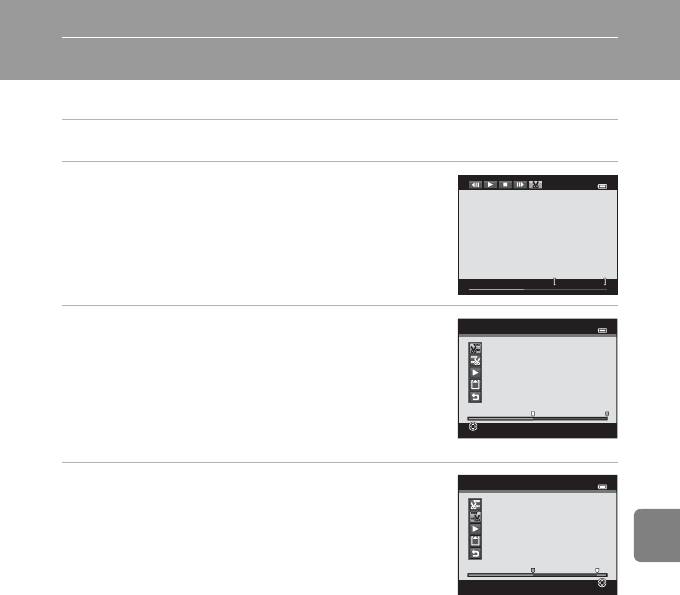
Редактирование видеороликов
Нужные фрагменты записанного видеоролика можно сохранить в виде отдельных файлов.
1 Просматривая видеоролик, приостановите просмотр (A 85).
2 Нажмите кнопку мультиселектора J или K,
чтобы выбрать элемент I, а затем нажмите
кнопку k.
• Отображается экран редактирования видеороликов.
Раздел справочной информации
3 Нажмите H или I, чтобы выбрать элемент
M (т.е. точку начала).
•
Когда видеоролик приостановлен, отображаемый в начале
редактирования кадр является точкой начала редактирования.
• Нажмите J или K, чтобы переместить точку начала к началу
нужного фрагмента видеоролика.
• Для отмены редактирования нажмите H или I, чтобы
выбрать O (возврат), а затем нажмите кнопку k.
4 Нажмите H или I, чтобы выбрать N (т.е.
точку окончания).
• Нажмите J или K, чтобы переместить точку окончания с
правого края в конец нужного фрагмента видеоролика.
•
Выберите
c
(просмотр) и нажмите кнопку
k
, чтобы просмотреть
фрагмент видеоролика, который будет сохранен. Во время
просмотра поворачивайте рычажок зуммирования в направлении
g
/
f
, чтобы отрегулировать громкость. Во время просмотра
нажмите кнопку
k
еще раз, чтобы остановить просмотр.
E15
1 m 3 0 s
1m30s
1 m 2 0s
Выбрать точку начала
1m20s
Выбрать точку окончания
1 m 1 0s
1m10s
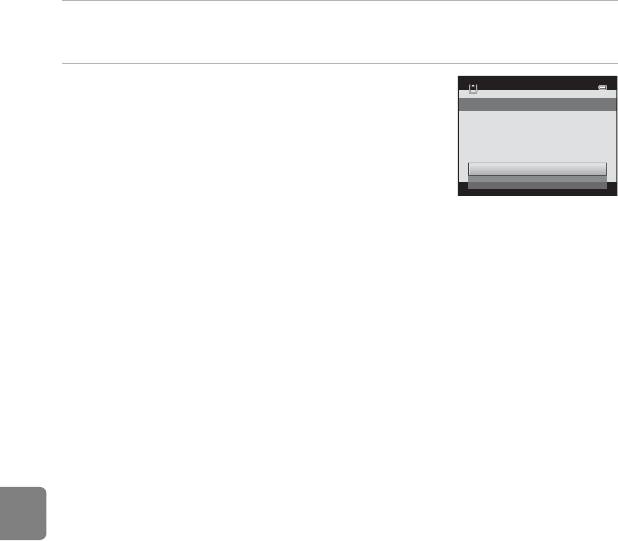
5 По завершении настроек нажмите H или I, чтобы выбрать
m Сохранить, а затем нажмите кнопку k.
6 Выберите Да и нажмите кнопку k.
• Отредактированный видеоролик сохраняется.
Сохранить изменения?
Да
Нет
Раздел справочной информации
B Редактирование видеороликов. Примечания
• В некоторых случаях элемент I не отображается, и редактирование невозможно.
- При попытке кадрировать видеоролик, созданный с помощью функции редактирования
Чтобы кадрировать другую область видеоролика, выберите и отредактируйте исходный
видеоролик.
- Если индикатор уровня заряда батареи — B
• Видеоролики кадрируются с интервалом в одну секунду, поэтому в действительности начало и
конец фрагмента видеоролика могут незначительно отличаться от выбранных точек начала и
окончания. Видеоролики нельзя кадрировать таким образом, чтобы их продолжительность
составляла менее 2 секунд.
• Если во внутренней памяти или на карте памяти недостаточно свободного места для сохранения
отредактированных копий, функции редактирования недоступны.
C Дополнительная информация
Имена файлов и папок ➝ E69
E16
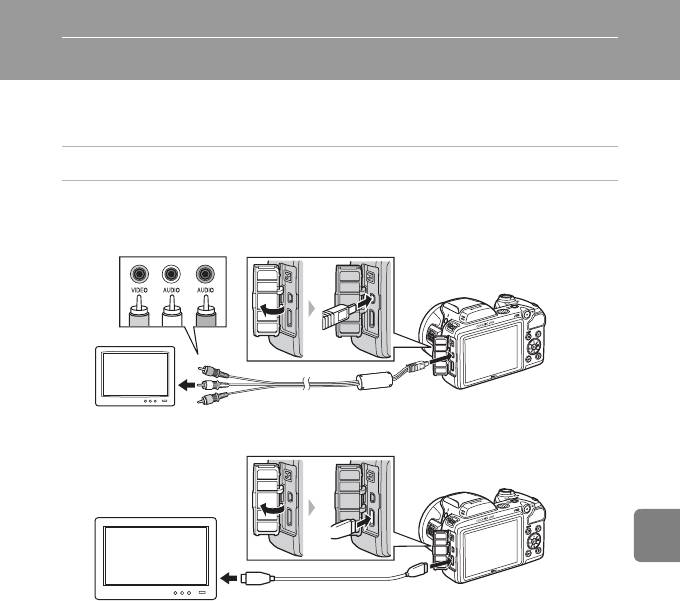
Подключение фотокамеры к телевизору (просмотр изображений на экране телевизора)
Для просмотра изображений или видеороликов на экране телевизора подключите фотокамеру к телевизору.
Если используемый телевизор оборудован разъемом HDMI, фотокамеру можно подключить к
телевизору с помощью имеющегося в продаже кабеля HDMI.
1 Выключите фотокамеру.
2 Подключите фотокамеру к телевизору.
При подключении с помощью аудио-/видеокабеля, входящего в комплектацию
Подключите желтый разъем к видеовходу телевизора, а белый и красный – к его аудиовходам.
Раздел справочной информации
БелыйЖелтый
Красный
При подключении с помощью кабеля HDMI (приобретается отдельно)
Подключите разъем к входу HDMI телевизора.
Разъем HDMI mini (Тип C)
К входу HDMI
E17
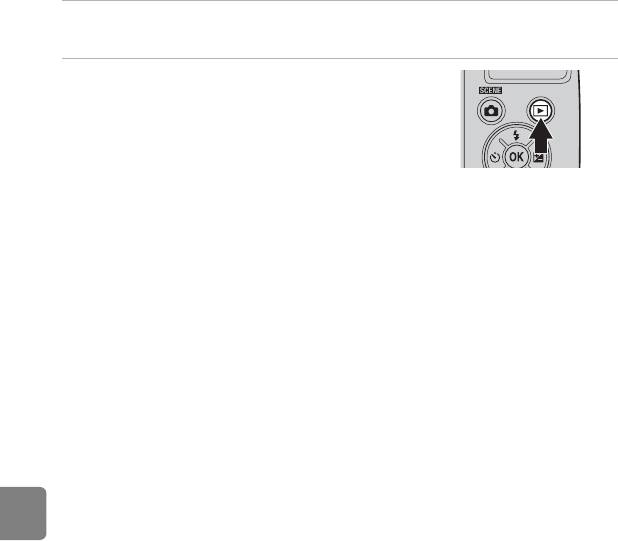
3 Установите для входа ТВ внешний видеовход.
• Подробные сведения см. в прилагаемом руководстве по эксплуатации телевизора.
4 Нажмите и удерживайте кнопку c для
включения фотокамеры.
• Фотокамера переключается в режим просмотра, и на экране
телевизора отображаются изображения.
• Когда фотокамера подключена к телевизору монитор
фотокамеры не включается.
B Подсоединение кабеля HDMI. Примечания
Кабель HDMI не входит в комплект поставки. Для подключения фотокамеры к телевизору используйте имеющийся
в продаже кабель HDMI. Выходной разъем фотокамеры выполнен в виде разъема HDMI mini (тип C). Приобретая
кабель HDMI, убедитесь в том, что со стороны устройства кабель имеет разъем HDMI mini.
Раздел справочной информации
B Подключение кабеля. Примечания
•
При подсоединении кабеля убедитесь в правильной ориентации разъема фотокамеры. Не прилагайте чрезмерных
усилий при подключении кабеля к фотокамере. При отсоединении не тяните разъем кабеля под углом.
• Не подключайте кабели к выходному разъему HDMI mini, USB-разъему и выходному аудио-/
видеоразъему одновременно.
B Если изображения не отображаются на экране телевизора
Убедитесь, что параметры Настройки ТВ фотокамеры (E61) в меню настройки соответствуют
стандарту используемого телевизора.
C Использование пульта дистанционного управления телевизора (управление
устройством HDMI)
Для управления просмотром можно использовать пульт дистанционного управления телевизора,
совместимого со стандартом HDMI-CEC.
Пульт можно использовать вместо мультиселектора и рычажка зуммирования фотокамеры для выбора
изображений, начала и приостановки просмотра видеороликов, а также для переключения между
режимом полнокадрового просмотра, режимом просмотра 4 уменьшенных изображений и т.д.
• Установите настройку Управл. устр-вом HDMI (E61) параметра Настройки ТВ в значение Вкл.
(настройка по умолчанию), а затем подсоедините фотокамеру к телевизору с помощью кабеля HDMI.
• При работе с пультом дистанционного управления направляйте его на телевизор.
• Для получения дополнительной информации о совместимости HDMI-CEC телевизора смотрите
инструкции к телевизору.
E18
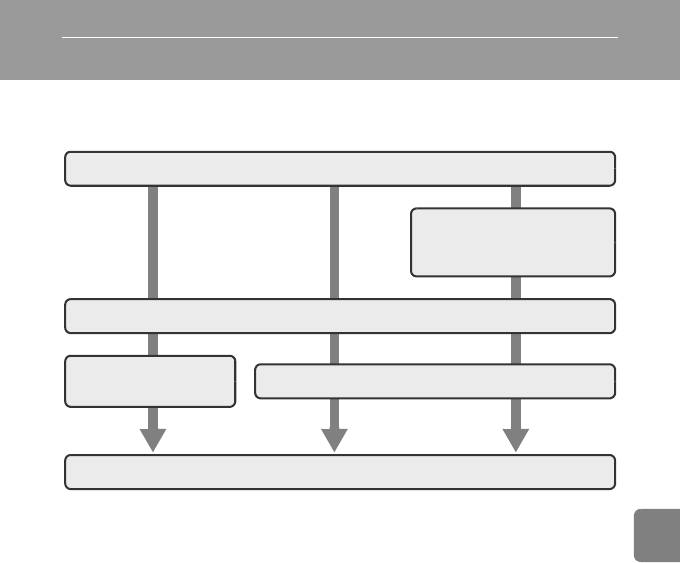
Подключение фотокамеры к принтеру (прямая печать)
Для печати изображений без компьютера пользователи принтеров, совместимых с PictBridge
(F20), могут подключать фотокамеру непосредственно к принтеру. Для печати изображений
выполните действия, приведенные ниже.
Съемка
Выбор изображений для печати и
числа копий с помощью параметра
Задание печати
(
E
35)
Раздел справочной информации
Подключение к принтеру (E20)
Поочередная печать
Печать нескольких снимков (E24)
изображений (E22)
Выключение фотокамеры и отсоединение USB-кабеля по завершении печати
E19
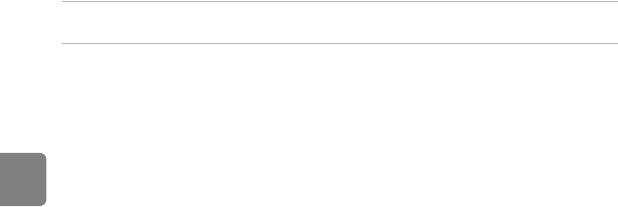
B Источник питания. Примечания
• При подключении фотокамеры к принтеру для предотвращения внезапного отключения
фотокамеры используйте полностью заряженную батарею.
• Для питания фотокамеры от сетевой розетки можно использовать сетевой блок питания EH-67
(приобретается дополнительно). Не используйте другие модели сетевого блока питания или модели
других производителей, так как они могут стать причиной нагревания или повреждения
фотокамеры.
C Печать изображений
Изображения можно печатать на принтере, предварительно передав их на компьютер или подключив
фотокамеру непосредственно к принтеру. Кроме того, возможны следующие способы печати снимков,
сохраненных на карточке памяти:
• Установка карты памяти в гнездо принтера, совместимого с DPOF
• Передача карты памяти в цифровую фотолабораторию
Для печати этими способами следует указать изображения и количество отпечатков для каждого
Раздел справочной информации
изображения на карточке памяти, используя параметр Задание печати в меню просмотра (E35).
Подключение фотокамеры к принтеру
1 Выключите фотокамеру.
2 Включите принтер.
• Проверьте настройки принтера.
E20
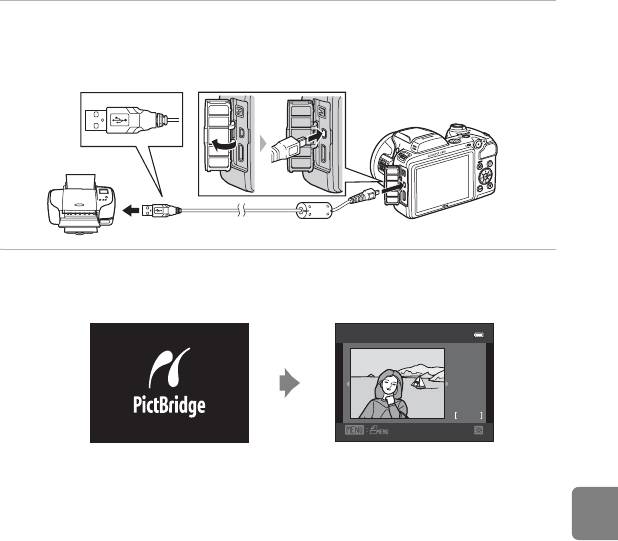
3 Подключите фотокамеру к принтеру с помощью кабеля USB,
входящего в комплектацию.
• Убедитесь в правильной ориентации разъемов. При подсоединении или отсоединении
разъемов USB-кабеля не держите разъемы под углом и не прилагайте усилий.
4 Включите фотокамеру.
Раздел справочной информации
• Если фотокамера подключена правильно, на мониторе отображается экран приветствия
PictBridge, за которым следует экран Отпечатать выбор.
Отпечатать выбор
15/05
2012
NO. 32
32
E21
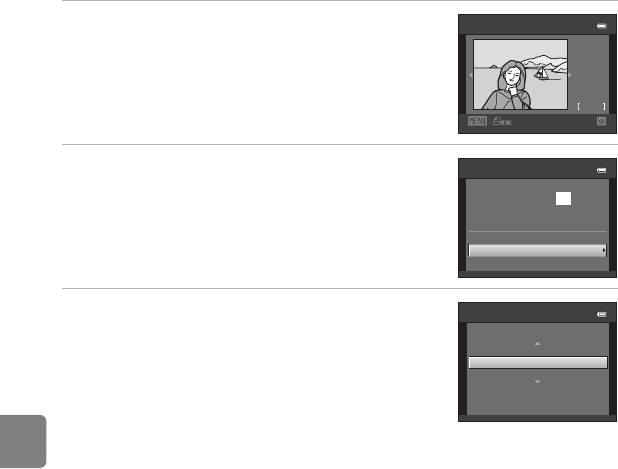
Печать отдельных изображений
После подключения фотокамеры к принтеру (E20) выполните действия, описанные ниже,
чтобы напечатать изображение.
1 Мультиселектором выберите нужное
Отпечатать выбор
изображение и нажмите кнопку k.
15/05
2012
• Чтобы упростить выбор изображений, поверните рычажок
зуммирования в направлении f (h) для переключения в
режим просмотра 12 уменьшенных изображений.
NO. 32
Поверните рычажок зуммирования в направлении g (i) для
32
переключения в режим полнокадрового просмотра.
2
Выберите
Кол-во копий
и нажмите кнопку
k
.
PictBridge
Раздел справочной информации
Снимков:
001
Начать печать
Кол-во копий
Размер бумаги
3 Нажмите кнопку мультиселектора H или
Кол-во копий
I для выбора нужного числа копий (до
девяти), а затем нажмите кнопку k.
4
E22
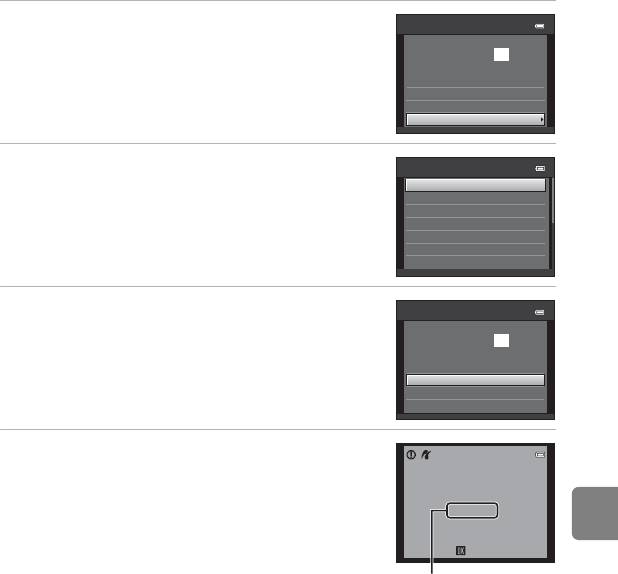
4
Выберите
Размер бумаги
и нажмите кнопку
k
.
PictBridge
Снимков:
004
Начать печать
Кол-во копий
Размер бумаги
5 Выберите нужный размер бумаги и нажмите
Размер бумаги
кнопку k.
По умолчанию
3,5"×5"
• Чтобы указать размер бумаги с помощью настроек
5"×7"
принтера, в параметрах размера бумаги выберите По
A4
умолчанию.
100×150 мм
4"×6"
8"×10"
Раздел справочной информации
6
Выберите
Начать печать
и нажмите кнопку
k
.
PictBridge
Снимков:
004
Начать печать
Кол-во копий
Размер бумаги
7 Принтер приступит к печати.
• По завершении печати монитор возвращается к экрану
выбора снимков, показанному на шаге 1.
Печать
002 / 004
Отмена
Текущее число копий/
общее число копий
E23
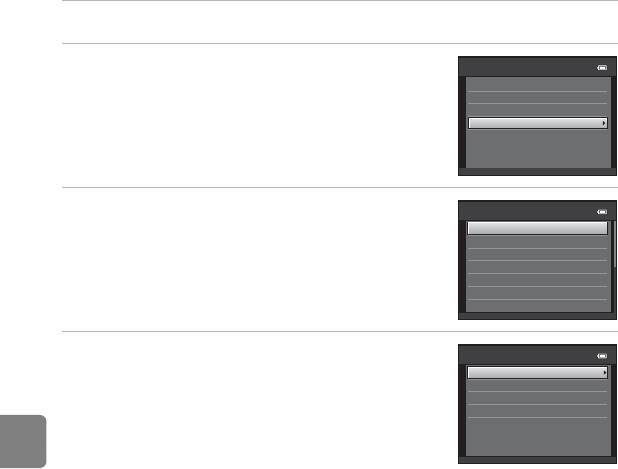
Печать нескольких изображений
После подключения фотокамеры к принтеру (E20) выполните действия, описанные ниже,
чтобы напечатать несколько изображений.
1 При отображении экрана Отпечатать выбор нажмите кнопку d.
2 Выберите мультиселектором Размер бумаги
Меню печати
и нажмите кнопку k.
Отпечатать выбор
Отпечатать все снимки
• Для выхода из меню печати нажмите кнопку d.
Печать DPOF
Размер бумаги
Раздел справочной информации
3 Выберите нужный размер бумаги и нажмите
Размер бумаги
кнопку k.
По умолчанию
3,5"×5"
• Чтобы указать размер бумаги с помощью настроек
5"×7"
принтера, в параметрах размера бумаги выберите По
A4
умолчанию.
100×150 мм
4"×6"
8"×10"
4 Выберите Отпечатать выбор, Отпечатать
Меню печати
все снимки или Печать DPOF и нажмите
Отпечатать выбор
Отпечатать все снимки
кнопку k.
Печать DPOF
Размер бумаги
E24
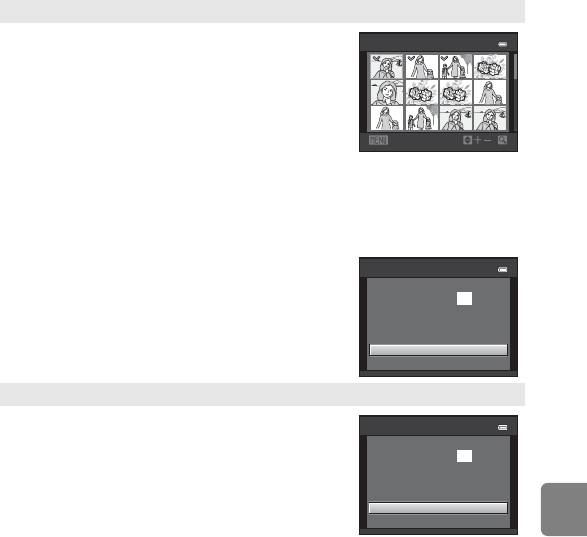
Отпечатать выбор
Выберите изображения (не более 99) и число копий
Отпечатать выбор
(не более девяти).
• Нажмите кнопку мультиселектора J или K, чтобы
выбрать изображения, а затем нажмите кнопку
H или I, чтобы установить число копий для
каждого изображения.
• Изображения, выбранные для печати, отмечаются
галочкой (y) и числом, соответствующим числу
Назад
копий, выбранному для печати. Если число копий
для изображений не указано, выбор будет
отменен.
• Поверните рычажок зуммирования в направлении g (i) для перехода в режим
полнокадрового просмотра. Поверните рычажок зуммирования в направлении
f (h) для возврата к просмотру 12 уменьшенных изображений.
• После завершения настроек нажмите кнопку k.
• При отображении экрана, показанного справа,
Раздел справочной информации
выберите Начать печать и нажмите кнопку k,
чтобы начать печать. Выберите Отмена и нажмите
кнопку k, чтобы вернуться в меню печати.
Отпечатать все снимки
Будет выполнена печать одной копии каждого
изображения, сохраненного во внутренней памяти
или на карте памяти.
• При отображении экрана, показанного справа,
выберите Начать печать и нажмите кнопку k,
чтобы начать печать. Выберите Отмена и нажмите
кнопку k, чтобы вернуться в меню печати.
E25
1
1
1
1
3
10
3
Отпечатать выбор
Снимков:
010
Начать печать
Отмена
Отпечатать все снимки
Снимков:
018
Начать печать
Отмена
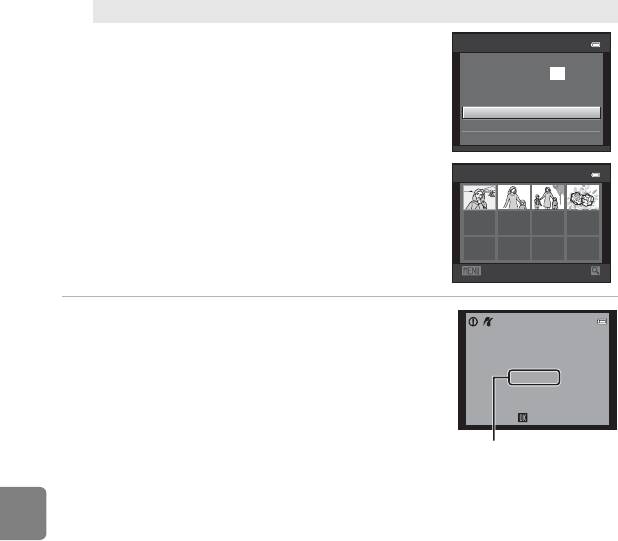
Печать DPOF
Распечатайте изображения, задание печати для
Печать DPOF
которых было создано с помощью функции Задание
печати (E35).
Снимков:
010
• При отображении экрана, показанного справа,
выберите Начать печать и нажмите кнопку k,
чтобы начать печать. Выберите Отмена и нажмите
Начать печать
кнопку k, чтобы вернуться в меню печати.
Подтвердить
Отмена
• Для просмотра текущего задания печати выберите
Подтвердить
10
Подтвердить и нажмите кнопку k. Для печати
изображений нажмите кнопку k еще раз.
Раздел справочной информации
Назад
5 Принтер приступит к печати.
• По завершении печати монитор возвращается к меню
печати, показанному в шаге 2.
Печать
002 / 010
Отмена
Текущее число копий/
общее число копий
C Размер бумаги
Фотокамера поддерживает следующие размеры бумаги: По умолчанию (размер бумаги по
умолчанию для принтера, подключенного к фотокамере), 3,5"×5", 5"×7", 100×150 мм, 4"×6", 8"×10",
Письмо, A3 и A4. Отображаются только те размеры бумаги, которые поддерживаются данным
принтером.
E26
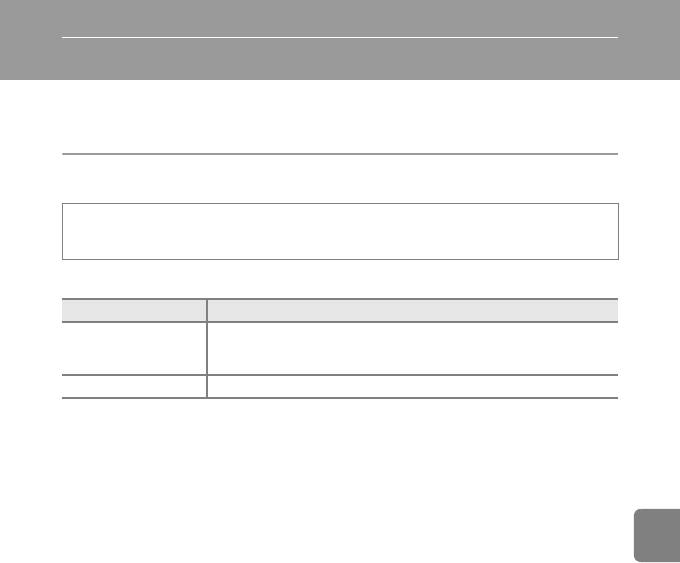
Меню интеллектуального портрета
• См. раздел «Изменение размера изображения (Режим изображения)» (A 62) для получения
информации о параметре Режим изображения.
Смягчение тона кожи
Вход в режим интеллектуального портрета M кнопка dM Смягчение тона кожи M
кнопка k
Позволяет включить функцию смягчения тона кожи.
Раздел справочной информации
Параметр Описание
При срабатывании затвора фотокамера распознает одно или несколько
e Вкл. (настройка по
лиц (до трех) и обрабатывает изображение, чтобы смягчить оттенки кожи
умолчанию)
лица перед сохранением изображения.
k Выключить Функция смягчения тона кожи выключена.
Значок текущей настройки отображается на мониторе, когда фотокамера находится в режиме
съемки (A 6). Если выбрано значение Выключить, значок не отображается. Степень
применения эффекта смягчения тона кожи невозможно проверить по объекту на экране
съемки. Проверьте выполненную степень смягчения тона кожи в режиме просмотра.
E27
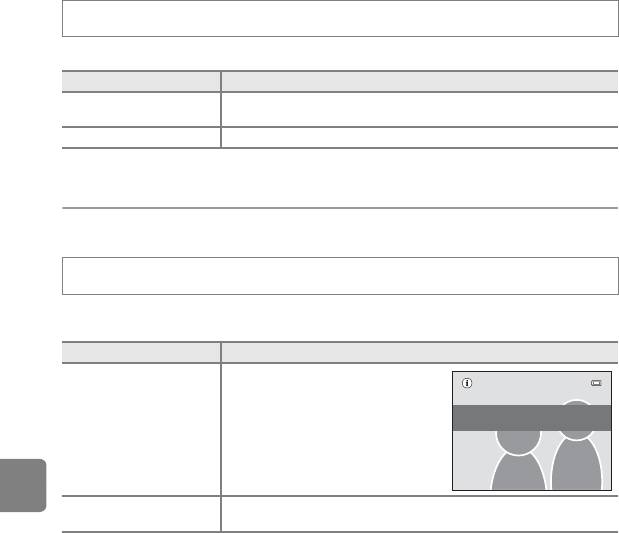
Таймер улыбки
Вход в режим интеллектуального портрета
M
кнопка
dM
Таймер улыбки
M
кнопка
k
Фотокамера распознает лица людей, а затем при каждом распознавании улыбки затвор автоматически срабатывает.
Параметр Описание
a Включить (настройка
Включение таймера улыбки.
по умолчанию)
k Выключить Выключение таймера улыбки.
Значок текущей настройки отображается на мониторе, когда фотокамера находится в режиме
съемки (A 6). Если выбрано значение Выключить, значок не отображается.
Отслеж. моргания
Раздел справочной информации
Вход в режим интеллектуального портрета
M
кнопка
dM
Отслеж. моргания
M
кнопка
k
Затвор срабатывает автоматически два раза при съемке каждого кадра. Из двух сделанных
снимков сохраняется тот, на котором глаза объекта открыты более широко.
Параметр Описание
Включение функции отслеживания
моргания.
Если выбрано значение Вкл.,
На сделанном снимке
вспышкой пользоваться нельзя.
обнаружено моргание.
y Вкл.
Если камера сохранила изображение, на
котором глаза объектов могут быть закрыты,
на несколько секунд отображается
диалоговое окно, показанное справа.
k Выкл. (настройка по
Выключение функции отслеживания моргания.
умолчанию)
Значок текущей настройки отображается на мониторе, когда фотокамера находится в режиме
съемки (A 6). Если выбрано значение Выкл., значок не отображается.
E28
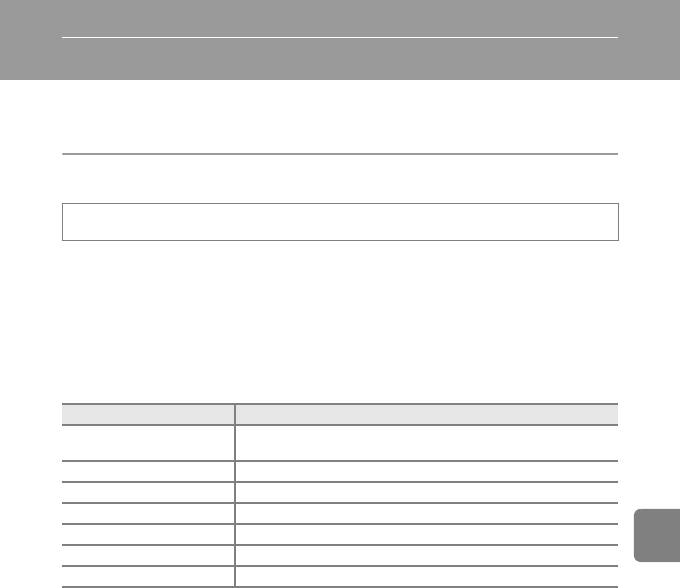
Меню съемки (для режима A (авто))
• См. раздел «Изменение размера изображения (Режим изображения)» (A 62) для получения
информации о параметре Режим изображения.
Баланс белого (регулировка оттенка)
Вход в режим A (авто) M кнопка dM Баланс белого M кнопка k
Цвет света, отраженного от объекта, изменяется в зависимости от цвета источника света. Человеческий мозг
может адаптироваться к изменению условий освещения, поэтому человек воспринимает белый цвет
независимо от того, где расположены белые объекты: в тени, под прямыми солнечными лучами или освещены
Раздел справочной информации
лампой накаливания. Цифровые фотокамеры могут имитировать эту адаптацию путем обработки снимков в
соответствии с цветом источника света. Это называется «балансом белого». Для получения на снимке
естественных цветов перед съемкой выберите значение баланса белого, соответствующее источнику света.
Хотя режим
Авто
(настройка по умолчанию) может использоваться с большинством типов
освещения, тем не менее баланс белого можно регулировать в зависимости от состояния неба или
от источника света для достижения большей естественности цветовых оттенков изображения.
Параметр Описание
a Авто (настройка по
Баланс белого настраивается автоматически с учетом условий
умолчанию)
освещения.
b Ручная настройка
Эта функция полезна при съемке в необычных условиях освещения (
E
30).
c Дневной свет Баланс белого настроен для прямого солнечного света.
d Лампа накаливания Используется при освещении лампами накаливания.
e Лампа дн. света Используется при освещении лампами дневного света.
f Облачно Используется при съемке на улице в облачную погоду.
g Вспышка Используется вместе со вспышкой.
Значок текущей настройки отображается на мониторе, когда фотокамера находится в режиме
съемки (A 6). Если выбрано значение Авто, значок не отображается.
E29
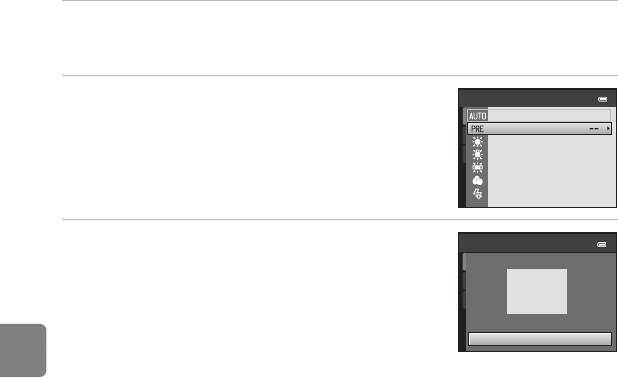
Использование ручной настройки
Ручная настройка используется при смешанном освещении или для коррекции влияния
источников света, дающих сильные цветовые оттенки, если нужного эффекта невозможно
добиться с такими настройками баланса белого, как Авто и Лампа накаливания (например,
чтобы изображения, полученные при свете лампы с сильным красным оттенком, выглядели как
изображения, полученные при дневном свете).
Выполните описанные ниже действия, чтобы измерить значение баланса белого для
освещения, используемого во время съемки.
1 Для правильного определения баланса белого используйте белый или
серый объект, поместив его в условия освещения, в которых будет
выполняться съемка.
2 Отобразите меню съемки (A 49), выберите
Раздел справочной информации
мультиселектором пункт b Ручная
Ручная настройка
настройка в меню Баланс белого и нажмите
кнопку k.
Лампа накаливания
• Фотокамера перейдет в режим увеличения для измерения
баланса белого.
3 Выберите Измерить.
• Чтобы применить последнее измеренное значение баланса
белого, выберите Отмена и нажмите кнопку k. Настройка
баланса белого не будет измеряться, и будет установлено
последнее измеренное значение.
E30
Ла мпа на ка лив ан ия
Лампа накаливания
Лампа дн. света
Ла мпа дн . с ве та
Лампа дн. света
Облачно
Об лач но
Дневной свет
Облачно
Дн евно й све т
Дневной свет
Ав то
Авто
Вспышка
Вс пы шка
Баланс белого
Вспышка
Ручная настройка
Отмена
Измерить
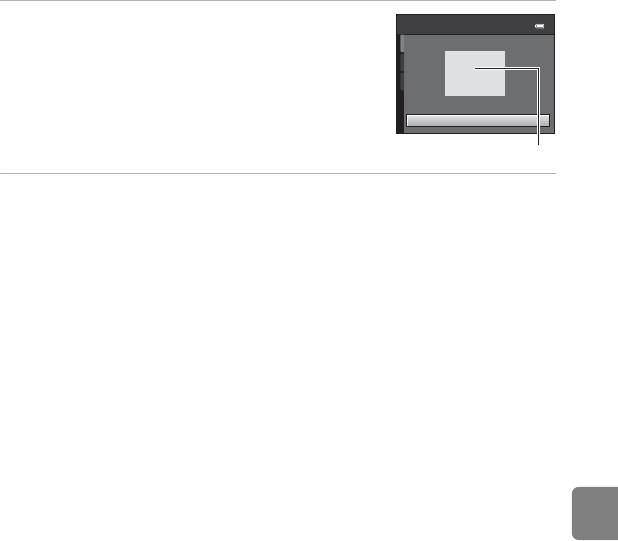
4 Расположите эталонный объект в
Ручная настройка
измерительном окне.
Отмена
Измерить
Измерительное окно
5 Нажмите кнопку k, чтобы измерить значение баланса белого для
ручной настройки.
• Затвор срабатывает, и устанавливается новое значение баланса белого. Изображение не
сохраняется.
Раздел справочной информации
B Баланс белого. Примечания
• Некоторые настройки нельзя использовать с другими функциями (A 64).
• Опустите вспышку или установите для вспышки значение W (Выкл.), когда баланс белого установлен
в любое значение, отличное от Авто и Вспышка (A 51).
B Ручная настройка. Примечания
С помощью функции Ручная настройка не удастся измерить значение для освещения вспышкой. При
съемке с использованием вспышки установите для параметра Баланс белого значение Авто или
Вспышка.
E31
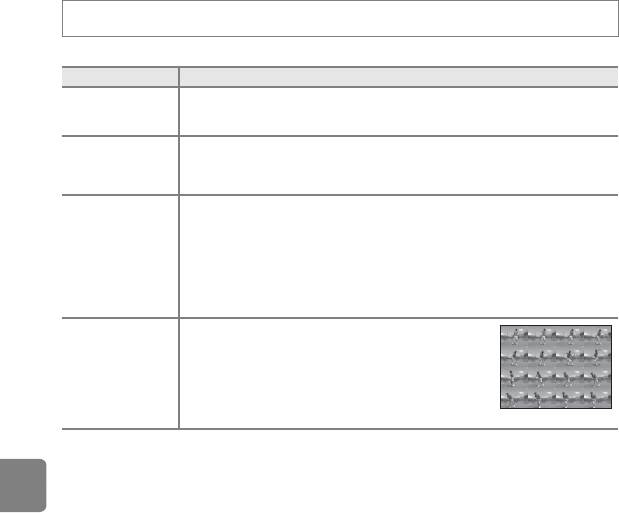
Непрерывная съемка
Вход в режим A (авто) M кнопка dM Непрерывный M кнопка k
Измените настройки на режим непрерывной съемки или на режим BSS (выбор лучшего снимка).
Параметр Описание
U Покадровый
При каждом нажатии спусковой кнопки затвора выполняется съемка одного
(настройка по
снимка.
умолчанию)
При нажатии спусковой кнопки затвора до конца и ее удержании в этом
положении выполняется непрерывная съемка приблизительно до четырех
V Непрерывный
изображений со скоростью приблизительно 1,2 кадра в секунду (если для
параметра Режим изображения установлено значение P 4608×3456).
Режим «выбора лучшего снимка» рекомендуется применять при съемке с
выключенной вспышкой, при зуммировании, а также в ситуациях, когда
случайные движения могут привести к смазыванию изображения.
D BSS
Раздел справочной информации
Если включен режим BSS, то при нажатии и удержании спусковой кнопки
(выбор лучшего
затвора фотокамера делает до десяти снимков. Самое резкое изображение в
снимка)
серии выбирается и сохраняется автоматически.
• Режим BSS лучше всего подходит для съемки неподвижных объектов. При
съемке движущихся объектов, или если во время съемки изменяется
компоновка кадра, можно не получить желаемых результатов.
При каждом нажатии спусковой кнопки затвора
фотокамера делает 16 снимков со скоростью
приблизительно 30 кадров в секунду и размещает их
на одном изображении.
W Мультикадр 16
• При съемке изображений параметр Режим
изображения фиксируется на значении
L (размер изображения: 2560 × 1920 пикселей).
• Использование цифрового зума невозможно.
Значок текущей настройки отображается на мониторе, когда фотокамера находится в режиме
съемки (A 6). Если выбрано значение Покадровый, значок не отображается.
B Непрерывная съемка. Примечания
• При выборе режимов Непрерывный, BSS или Мультикадр 16 использование вспышки
невозможно. Фокусировка, экспозиция и баланс белого фиксируются на значениях, определенных
для первого изображения в каждой серии.
• Частота кадров при непрерывной съемке может изменяться в зависимости от выбранного режима
изображения, установленной карточки памяти и условий съемки.
• Некоторые настройки нельзя использовать с другими функциями (A 64).
E32
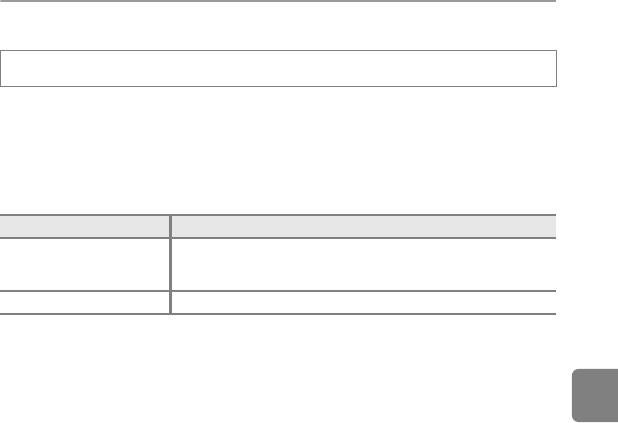
B Режим Мультикадр 16 Примечания
Светящийся след (F3), появляющийся на мониторе при съемке в режиме Мультикадр 16,
сохраняется вместе с изображениями. При съемке в режиме Мультикадр 16 рекомендуется избегать
ярких объектов (например, солнца, солнечных бликов и источников электрического освещения).
Чувствительность
Вход в режим A (авто) M кнопка dM Чувствительность M кнопка k
При увеличении чувствительности ISO для фотосъемки требуется меньше света.
При более высокой чувствительности ISO можно снимать более темные объекты. Кроме того, даже
объекты одинаковой яркости можно снимать с более короткими выдержками, в результате чего
Раздел справочной информации
уменьшается вероятность смазывания, вызываемого дрожанием фотокамеры и движением объекта.
•
Хотя чувствительность ISO весьма эффективна при съемке более темных объектов, съемка без
вспышки, съемка с использованием зума и т.д. может привести к появлению шума на изображениях.
Параметр Описание
При достаточном освещении устанавливается значение ISO 80; при
a Авто
недостаточном освещении фотокамера компенсирует его увеличением
(настройка по умолчанию)
чувствительности до максимального значения ISO 1600.
80, 100, 200, 400, 800, 1600 Чувствительность фиксируется на указанном значении.
Значок текущей настройки отображается на мониторе, когда фотокамера находится в режиме
съемки (A 6).
• Если выбран режим Авто, то значок E не отображается при значении ISO 80, однако он
отображается, если чувствительность ISO автоматически увеличивается до значения,
превышающего 80.
B Чувствительность ISO. Примечания
• Некоторые настройки нельзя использовать с другими функциями (A 64).
• Если чувствительность ISO заблокирована, функция Обнаруж. движения (E55) не действует.
E33
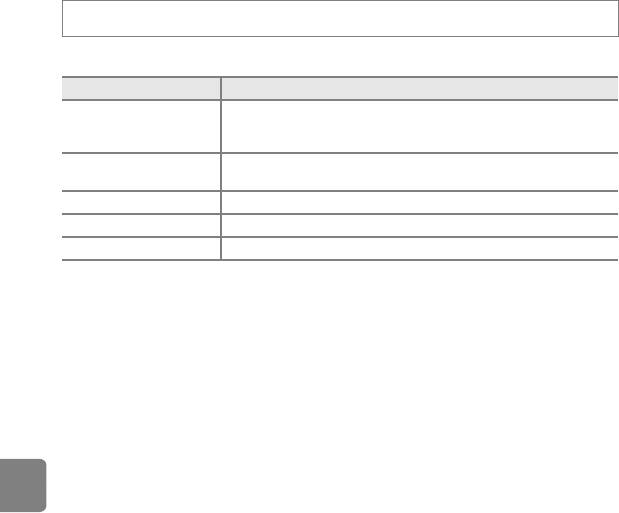
Параметры цвета
Вход в режим A (авто) M кнопка dM Параметры цвета M кнопка k
Позволяет сделать цвета более яркими или сохранять изображения как монохромные.
Параметр Описание
n Стандартные цвета
(настройка по
Используется для изображений естественных цветов.
умолчанию)
Используется для создания ярких снимков с эффектом
o Яркие цвета
«фотоотпечатка».
p Ч/б Сохранение черно-белых изображений.
q Сепия Сохранение изображений в тонах сепии.
Раздел справочной информации
r Цианотипия Сохранение изображений в голубовато-синем монохромном цвете.
Значок текущей настройки отображается на мониторе, когда фотокамера находится в режиме
съемки (A 6). Если выбрано значение Стандартные цвета, значок не отображается.
Цветовые оттенки, отображаемые на мониторе во время съемки, изменяются в соответствии с
выбранным параметром цвета.
B Параметры цвета. Примечания
Некоторые настройки нельзя использовать с другими функциями (A 64).
E34
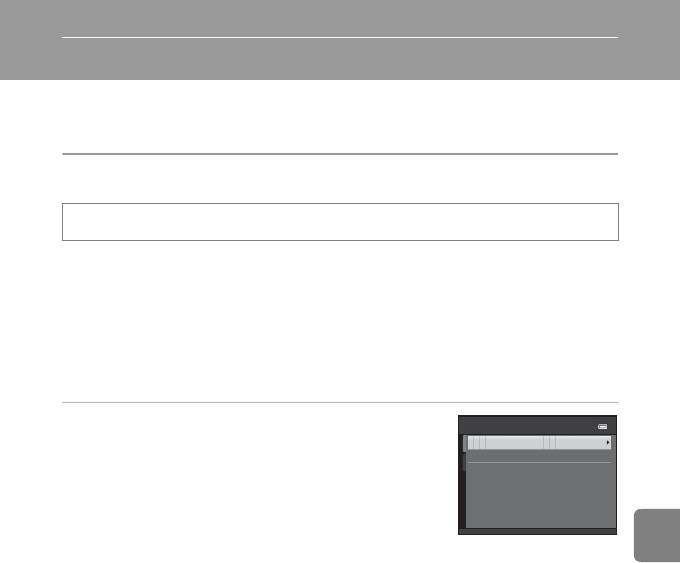
Меню просмотра
• Для получения дополнительной информации о функциях редактирования изображений см.
раздел «Редактирование фотографий» (E8).
a Задание печати (создание задания печати DPOF)
Нажмите кнопку c (режим просмотра) M кнопка dM a Задание печати M кнопка k
При печати сохраненных на карте памяти изображений с применением любого из следующих
способов используется функция Задание печати в меню просмотра, позволяющая создавать
Раздел справочной информации
цифровые задания печати.
• Установка карты памяти в гнездо принтера, совместимого с DPOF (F20).
• Передача карты памяти в цифровую фотолабораторию.
• Подключение фотокамеры к принтеру (E19), совместимому с PictBridge (F20). Если карта
памяти извлечена из фотокамеры, можно создать задание печати DPOF для изображений,
сохраненных во внутренней памяти.
1 Выберите Выбрать снимки и нажмите
Задание печати
кнопку k.
Выбрать снимки
Удал. задание печати
E35
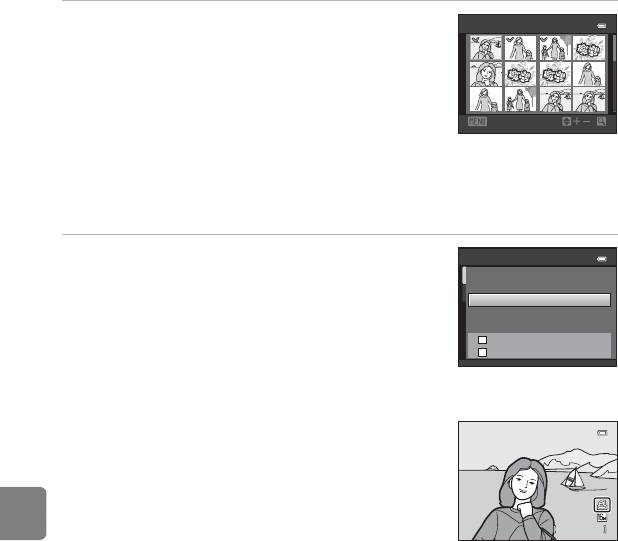
2 Выберите изображения (не более 99) и число
Отпечатать выбор
копий (не более девяти).
• Нажмите кнопку мультиселектора J или K, чтобы выбрать
изображения, а затем нажмите кнопку H или I, чтобы
установить число копий для каждого изображения.
• Изображения, выбранные для печати, отмечаются галочкой и
числом, соответствующим числу копий, выбранному для
Назад
печати. Если число копий для изображений не указано, выбор
будет отменен.
• Поверните рычажок зуммирования в направлении g (i) для перехода в режим
полнокадрового просмотра. Поверните рычажок зуммирования в направлении f (h) для
возврата к просмотру 12 уменьшенных изображений.
• После завершения настроек нажмите кнопку k.
3 Включение или выключение печати даты
Раздел справочной информации
съемки и съемочной информации.
• Выберите Дата и нажмите кнопку k для печати даты
съемки на всех изображениях в задании печати.
• Выберите Информация и нажмите кнопку k, чтобы
напечатать съемочную информацию (выдержка и
диафрагма) на всех изображениях задания печати.
• Выберите Готово и нажмите кнопку k для завершения
задания печати.
Изображения, выбранные для печати, при просмотре
отмечаются значком a.
E36
1
1
1
1
3
3
Задание печати
Готово
Дата
Информация
4 / 4
4/ 4
1 5 / 0 5 /2 0 1 2 1 5 : 3 0
15/05/2012 15:30
0 0 0 4 . J P G
0004. JPG
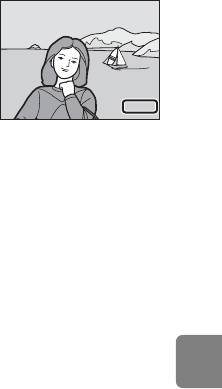
B Печать даты съемки и съемочной информации. Примечания
Когда в задании печати активны настройки Дата и Информация, дата съемки и съемочная
информация будут печататься на изображениях, если используется принтер, совместимый с форматом
DPOF (F20) и поддерживающий печать даты съемки и съемочной информации.
• Съемочную информацию невозможно напечатать, если фотокамера подключена для печати к
принтеру, совместимому со стандартом DPOF, с помощью кабеля USB (E26).
• Обратите внимание, что при отображении параметра Задание печати настройки Дата и
Информация сбрасываются.
• Печатаемая дата соответствует дате съемки. Изменение даты в
фотокамере с помощью параметра Дата и время или Часовой
пояс в параметре Часовой пояс и дата меню настройки после
создания изображения не приводит к изменению даты,
печатаемой на изображении.
Раздел справочной информации
C Отмена существующего задания печати
Выберите Удал. задание печати на шаге 1 (E35) раздела «a Задание печати (создание задания
печати DPOF)» и нажмите кнопку k, чтобы удалить метки печати со всех изображений и отменить
задание печати.
C Печать даты
Если дата и время съемки впечатываются на изображениях с помощью функции Печать даты (E53)
в меню настройки, изображения сохраняются с датой и временем, впечатанным в изображения при
съемке. Изображения с впечатанной датой можно напечатать на принтерах, не поддерживающих
печать даты на изображениях.
Печатаются только дата и время, впечатанные в изображения с помощью параметра печати даты, даже
если включен параметр даты Задание печати.
E37
15 .05. 2012
15.05.2012
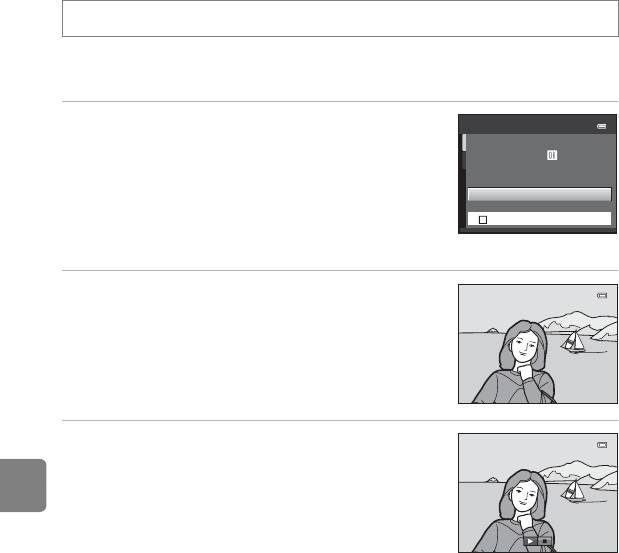
b Показ слайдов
Нажмите кнопку c (режим просмотра) M кнопка dM b Показ слайдов M кнопка k
Поочередный просмотр изображений, сохраненных во внутренней памяти или на карте
памяти, в режиме автоматического показа слайдов.
1 Выберите мультиселектором функцию Старт
Показ слайдов
и нажмите кнопку k.
Пауза
• Чтобы изменить интервал между изображениями, выберите
Интервал кадров, укажите нужный интервал и нажмите
кнопку k перед выбором Старт.
Старт
• Для автоматического повторения показа слайдов выберите
Интервал кадров
3s
Повтор, нажмите кнопку k перед выбором Старт. При
Повтор
включении повтора рядом с названием параметра появится
Раздел справочной информации
галочка (w).
2 Начнется показ слайдов.
• Во время показа слайдов нажмите кнопку мультиселектора
K или I для отображения следующего изображения или
кнопку J или H для отображения предыдущего
изображения. Для быстрой прокрутки вперед или назад
нажмите и удерживайте одну из этих кнопок.
• Чтобы завершить или приостановить показ слайдов,
нажмите кнопку k.
3 Завершение или возобновление показа
слайд-шоу.
• При отображении последнего слайда или при паузе
отображается дисплей, показанный справа. Выделите G и
нажмите k, чтобы вернуться к шагу 1, или выберите F,
чтобы возобновить показ слайдов.
E38
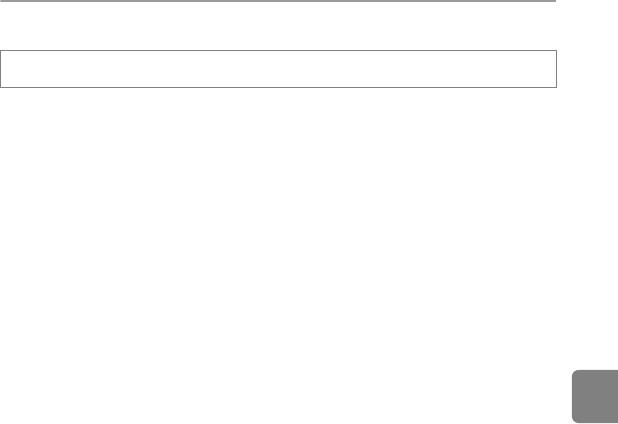
B Показ слайдов. Примечания
• При показе слайдов отображается только первый кадр видеороликов, включенных в показ слайдов.
• Максимальное время воспроизведения составляет приблизительно до 30 минут, даже если
включена функция Повтор (E58).
d Защита
Нажмите кнопку c (режим просмотра) M кнопка dM d Защита M кнопка k
Защита выбранных изображений от случайного удаления.
На экране выбора изображений выберите изображения, которые требуется защитить или с
которых необходимо снять ранее установленную защиту.
Раздел справочной информации
➝ «Экран выбора изображения» (E40)
Помните, что форматирование внутренней памяти фотокамеры или карты памяти приведет к
необратимому удалению защищенных файлов (E59).
Защищенные изображения отмечаются значком s при просмотре (A 8).
E39
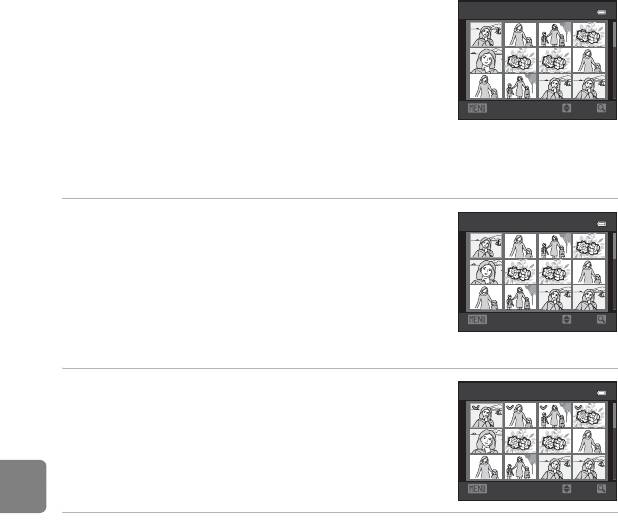
Экран выбора изображения
Если используется одна из следующих функций, то при выборе
Защита
изображений отображается экран, подобный показанному
справа.
• Задание печати > Выбрать снимки (E35)
• Защита (E39)
• Повернуть снимок (E41)
• Копирование > Выбранные снимки (E42)
Назад
ON/OFF
• Экран приветствия > Выбрать снимок (E46)
• Удаление изображения > Удалить выбр. снимки (A 31)
Чтобы выбрать изображения, выполните действия, приведенные ниже.
1 Нажмите кнопку мультиселектора J или K,
Защита
чтобы выбрать изображение.
Раздел справочной информации
• Поверните кнопку зуммирования (A 2) в направлении
g (i), чтобы переключиться на режим полнокадрового
просмотра, или в направлении f (h), чтобы отобразить
12 уменьшенных изображений.
• Для функций Повернуть снимок и Экран приветствия
Назад
ON/OFF
можно выбрать только одно изображение. Перейдите к шагу
3.
2 Нажмите кнопку H или I, чтобы сделать
Защита
выбор, отменить выбор (или указать число
копий).
• Если изображение выбрано, то рядом с ним отображается
галочка (y). Повторите шаги 1 и 2 для выбора
дополнительных изображений.
Назад
ON/OFF
3 Нажмите кнопку k, чтобы подтвердить выбор изображения.
• Если выбрано значение Выбранные снимки, отображается диалог подтверждения.
Следуйте инструкциям, отображаемым на мониторе.
E40
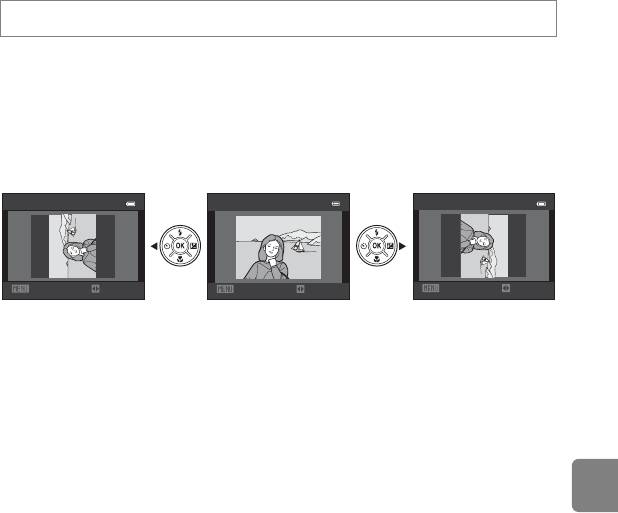
f Повернуть снимок
Нажмите кнопку
c
(режим просмотра)
M
кнопка
dM
f
Повернуть снимок
M
кнопка
k
Укажите ориентацию для отображения сохраненных изображений при просмотре.
Фотографии можно поворачивать на 90 градусов по часовой стрелке или на 90 градусов
против часовой стрелки.
Выберите изображение на экране выбора изображений (E40). При отображении экрана
«Повернуть снимок» нажмите кнопку мультиселектора J или K, чтобы повернуть
изображение на 90 градусов.
Повернуть снимок
Повернуть снимок
Повернуть снимок
Раздел справочной информации
Назад
Повернуть
Назад
Повернуть
Назад
Повернуть
Поворот на 90 градусов
Поворот на 90 градусов
против часовой стрелки
по часовой стрелке
Нажмите кнопку k, чтобы завершить выбор ориентации и сохранить информацию об
ориентации вместе с изображением.
B Поворот изображения. Примечания
В этой фотокамере невозможно поворачивать изображения, снятые цифровой фотокамерой другой
модели или другого производителя, или же изображения, снятые с помощью функции
3D-фотосъемка (A 43).
E41
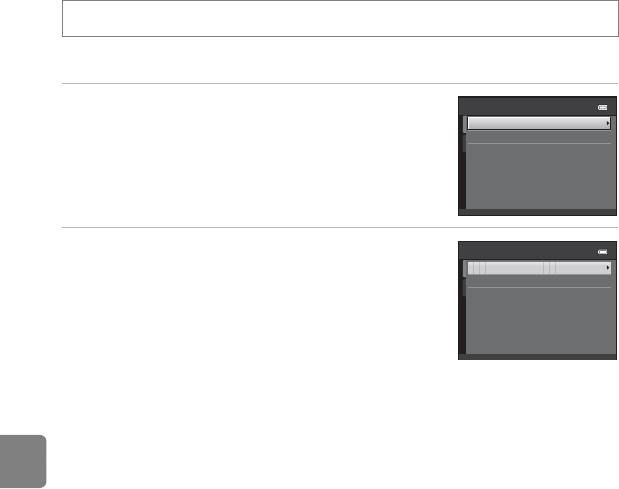
h
Копирование (Копирование с карты памяти во
внутреннюю память фотокамеры и наоборот)
Нажмите кнопку c (режим просмотра) M кнопка dM h Копирование M кнопка k
Копирование изображений с карты памяти во внутреннюю память фотокамеры и наоборот.
1 Выберите мультиселектором назначение
Копирование
копирования, куда будут копированы
С камеры на карточку
С карточки на камеру
изображения, а затем нажмите кнопку k.
• С камеры на карточку: копирование изображений из
внутренней памяти на карту памяти.
• С карточки на камеру: копирование изображений с карты
памяти во внутреннюю память.
Раздел справочной информации
2 Выберите параметр копирования и нажмите
С камеры на карточку
кнопку k.
Выбранные снимки
Все снимки
• Выбранные снимки: копирование изображений, выбранных
на экране выбора изображений (E40).
• Все снимки: копирование всех изображений.
E42

B Копирование изображений. Примечания
• Можно копировать файлы в форматах JPEG, MOV и MPO.
• Выполнение описанной процедуры не гарантируется для изображений, сделанных фотокамерой
другого производителя, или для изображений, измененных на компьютере.
• При копировании изображений, для которых включены параметры Задание печати (E35),
настройки задания печати не копируются. Однако при копировании изображений, для которых
включен параметр Защита (E39), настройка защиты копируется.
C При отображении сообщения «В памяти нет снимков.»
Если в фотокамере установлена карта памяти, не содержащая изображений, то при переключении
фотокамеры в режим просмотра отображается сообщение В памяти нет снимков.. Нажмите кнопку
d, чтобы отобразить экран параметров копирования, и копируйте изображения, сохраненные во
внутренней памяти фотокамеры, на карту памяти.
C Дополнительная информация
Имена файлов и папок ➝ E69
Раздел справочной информации
E43
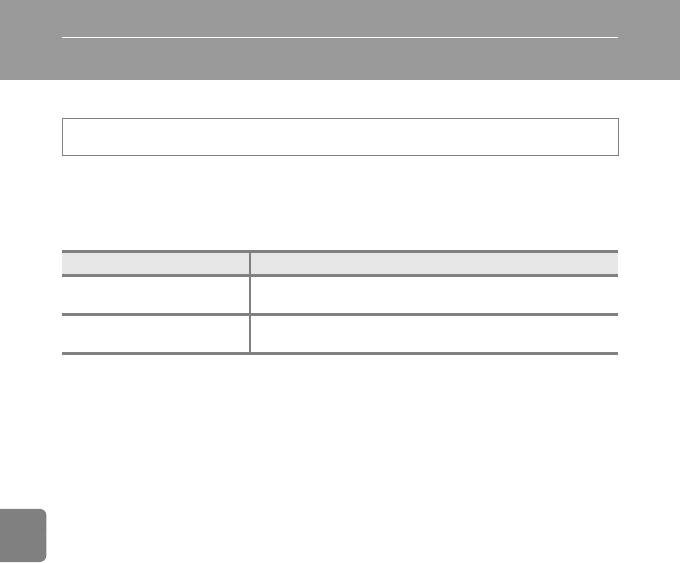
Меню видео
Параметры видео
Вход в режим съемки M кнопка dM вкладка eM Параметры видео M кнопка k
Выберите требуемый параметр видео для записи.
Использование большего размера изображения и скорости передачи видео приводит к
получению изображения более высокого качества, а также файла видеоролика большего
размера.
Параметр Описание
n HD 720p (1280×720)
Записываются видеоролики с форматом экрана 16:9.
Раздел справочной информации
(настройка по умолчанию)
• Скорость передачи видео: прибл. 9 Мбит/с
Записываются видеоролики с форматом экрана 4:3.
m VGA (640×480)
• Скорость передачи видео: прибл. 3 Мбит/с
• Скорость передачи видео - это объем видеоданных, записанных за одну секунду.
Кодирование с изменяемой скоростью передачи видео (VBR) используется для
автоматической регулировки скорости передачи в зависимости от снимаемого сюжета.
Если объекты видеосъемки активно перемещаются, размер записываемого файла
увеличивается.
• При использовании всех параметров частота кадров составляет приблизительно 30 кадров
в секунду.
• Параметры видео и максимальная длина видеоролика ➝ A 82
C Дополнительная информация
Имена файлов и папок ➝ E69
E44
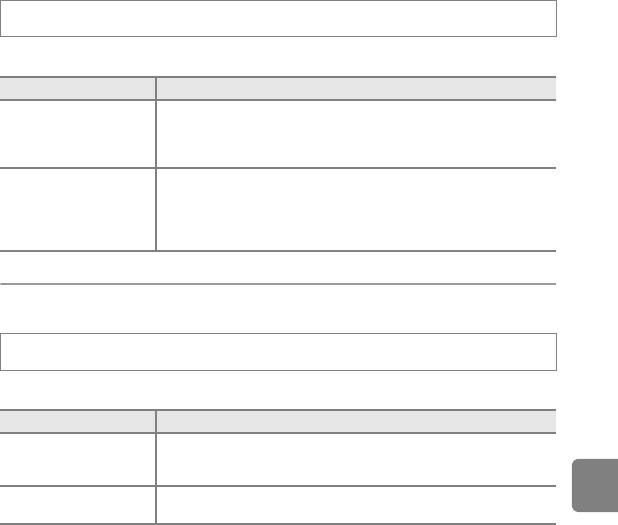
Режим автофокуса
Вход в режим съемки M кнопка dM вкладка eM Режим автофокуса M кнопка k
Выбор способа фокусировки фотокамеры в режиме видео.
Параметр Описание
При нажатии кнопки b (e видеосъемка) для начала съемки
A Покадровый АФ
выполняется блокировка фокусировки.
(настройка по
Выберите этот параметр, когда расстояние между камерой и объектом
умолчанию)
практически не меняется.
Фотокамера непрерывно фокусируется.
Выберите этот параметр, когда расстояние между камерой и объектом значительно
B Непрерывный АФ
изменяется во время съемки. В записанном видеоролике может быть слышен звук
фокусировки фотокамеры. Рекомендуется использовать функцию
Покадровый АФ
,
чтобы предотвратить звуковые помехи, возникающие при фокусировке фотокамеры.
Раздел справочной информации
Подавл. шумов от ветра
Вход в режим съемки
M
кнопка
dM
вкладка
eM
Подавл. шумов от ветра
M
кнопка
k
Позволяет подавлять шумы от ветра во время видеосъемки.
Параметр Описание
Уменьшает звук ветра, слышимый через микрофон фотокамеры.
Y Вкл.
Используется при записи видеороликов в местах с сильным ветром.
Возможно, во время просмотра другие звуки будут плохо различимы.
k Выкл. (настройка по
Подавление шумов от ветра выключено.
умолчанию)
Значок текущей настройки отображается на мониторе, когда фотокамера находится в режиме
съемки (A 6). Если выбрано значение Выкл., значок не отображается.
E45
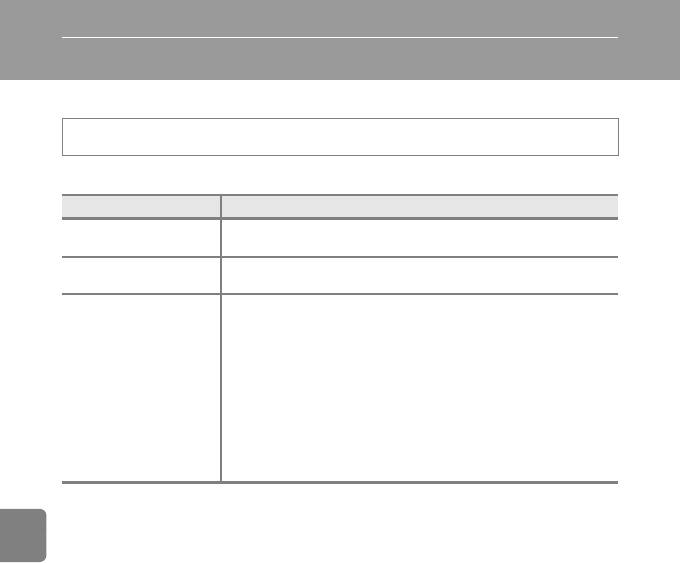
Меню настройки
Экран приветствия
Кнопка dM вкладка z M Экран приветствия M кнопка k
Позволяет настроить экран приветствия, который отображается при включении фотокамеры.
Параметр Описание
Нет (настройка по
Фотокамера перейдет в режим съемки или просмотра без
умолчанию)
отображения экрана приветствия.
Фотокамера отобразит экран приветствия и перейдет в режим съемки
COOLPIX
или просмотра.
Раздел справочной информации
Отображение изображения, выбранного в качестве экрана
приветствия. При отображении экрана выбора изображения выберите
изображение (E40) и нажмите кнопку k.
• Поскольку выбранное изображение сохранено в фотокамере, оно
будет отображаться при включении фотокамеры, даже если
исходное изображение удалено.
Выбрать снимок
• Изображения, снятые с установкой для параметра Режим
изображения (A 62) значения g 4608×2592, изображения,
снятые с использованием функции 3D-фотосъемка (A 43), а
также изображения, созданные с помощью функции уменьшенного
снимка (E12) или кадрирования (E13), размер которых
составляет 320×240 или меньше, выбрать невозможно.
E46
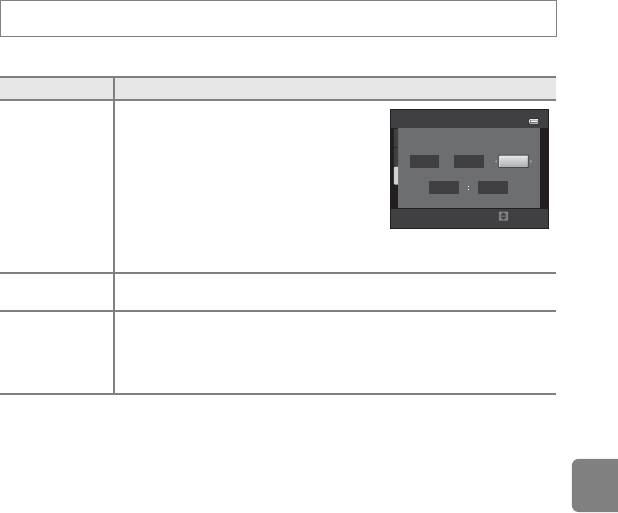
Часовой пояс и дата
Кнопка dM вкладка z M Часовой пояс и дата M кнопка k
Настройте часы на фотокамере.
Параметр Описание
Позволяет установить часы фотокамеры на
Дата и время
текущие дату и время. Установите каждый
элемент, отображаемый на экране, с
Д
М
Г
помощью мультиселектора.
01
01
2012
• Выбор элемента: нажмите кнопку K или
Дата и время
J (переключение между Д, М, Г, часы,
00
00
минуты).
• Изменение выделенного элемента:
Редакт.
нажмите H или I.
• Применение настройки: выберите
Раздел справочной информации
настройку минуты и нажмите кнопку k.
Доступные форматы даты: Год/месяц/день, Месяц/день/год и День/месяц/
Формат даты
год.
Можно указать настройки для параметра w Дом. час. пояс, а также включить
или выключить функцию летнего времени. Если пункт назначения (x) выбран,
Часовой пояс
то разница во времени (E50) между пунктом назначения и домашним
часовым поясом (w) рассчитывается автоматически, а дата и время в
выбранном регионе сохраняются. Это полезно во время путешествий.
E47
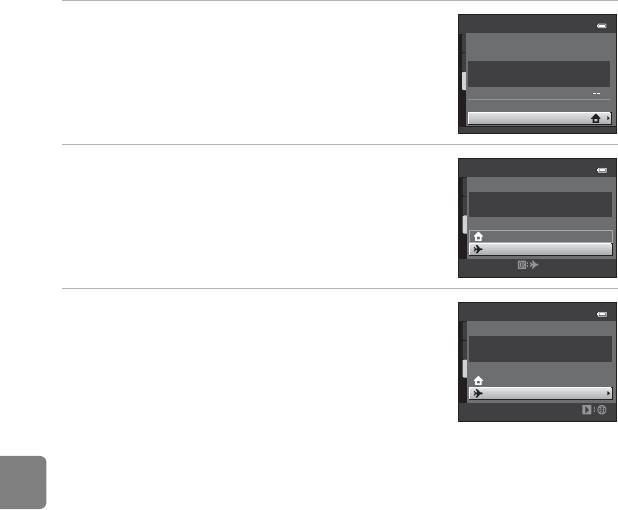
Выбор часового пояса пункта назначения во время путешествия
1 Выберите мультиселектором функцию
Часовой пояс и дата
Часовой пояс и нажмите кнопку k.
15/05/2012 15:30
London, Casablanca
Дата и время
Формат даты
D/M/Y
Часовой пояс
2 Выберите x Пункт назначения и нажмите
Часовой пояс
кнопку k.
London, Casablanca
• Дата и время на мониторе изменятся в соответствии с
выбранным регионом.
15/05/2012 15:30
Дом. час. пояс
Раздел справочной информации
Пункт назначения
3 Нажмите кнопку K.
Часовой пояс
• Отобразится экран места назначения.
London, Casablanca
15/05/2012 15:30
Дом. час. пояс
Пункт назначения
E48
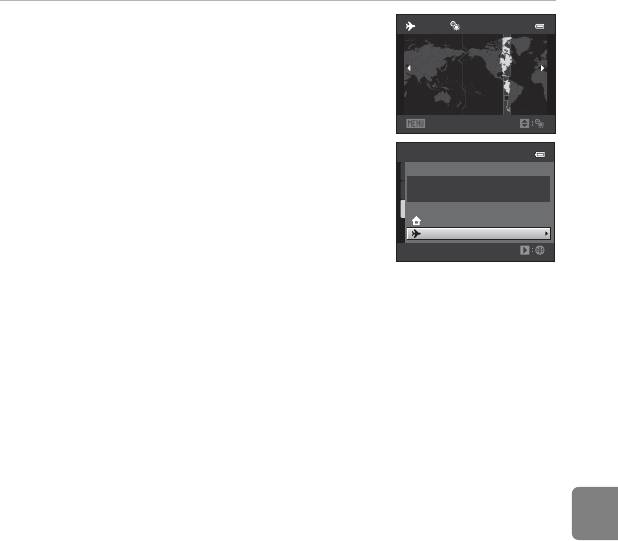
4 Нажмите кнопку J или K для выбора
11:30 –04:00
часового пояса пункта назначения.
EDT:
New York
• Если действует летнее время, нажмите H, чтобы включить
Toronto
функцию режима летнего времени. В верхней части
Lima
монитора отобразится значок W, и часы фотокамеры будут
переведены на один час вперед. Нажмите I, чтобы
отключить функцию летнего времени.
Назад
• Нажмите кнопку k, чтобы применить часовой пояс места
назначения.
Часовой пояс
• Если выбран часовой пояс места назначения, в режиме
съемки на мониторе фотокамеры отображается значок Z.
EDT:New York
Toronto, Lima
15/05/2012 11:30
Дом. час. пояс
Пункт назначения
Раздел справочной информации
C w Дом. час. пояс
• Чтобы переключиться на домашний часовой пояс, выберите w Дом. час. пояс на шаге 2 и нажмите
кнопку k.
• Чтобы изменить домашний часовой пояс, выберите w Дом. час. пояс на шаге 2 и завершите шаги
3и 4.
C Летнее время
При переходе на летнее или зимнее время включите или выключите режим летнего времени на
экране выбора часового пояса, который отображается на шаге 4.
C Впечатывание даты на изображениях
Включите функцию впечатывания даты в пункте Печать даты (E53) в меню настройки после
установки даты и времени. Если включена функция Печать даты, при сохранении изображений на
них будет напечатана дата съемки.
E49
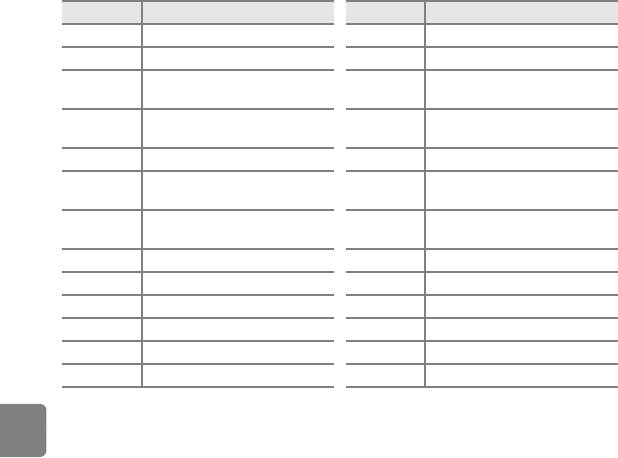
C Часовые пояса
Список часовых поясов, поддерживаемых фотокамерой, приводится ниже.
Для часовых поясов, не приведенных ниже, установите на часах фотокамеры местное время с
помощью параметра Дата и время.
UTC +/– Местоположение UTC +/– Местоположение
–11 Midway, Samoa +1 Madrid, Paris, Berlin
–10 Hawaii, Tahiti +2 Athens, Helsinki, Ankara
Moscow, Nairobi, Riyadh,
–9 Alaska, Anchorage +3
Kuwait, Manama
PST (PDT): Los Angeles, Seattle,
–8
+4 Abu Dhabi, Dubai
Vancouver
–7 MST (MDT): Denver, Phoenix +5 Islamabad, Karachi
CST (CDT): Chicago, Houston,
Раздел справочной информации
–6
+5,5 New Delhi
Mexico City
EST (EDT): New York, Toronto,
–5
+6 Colombo, Dhaka
Lima
–4,5 Caracas +7 Bangkok, Jakarta
–4 Manaus +8 Beijing, Hong Kong, Singapore
–3 Buenos Aires, Sao Paulo +9 Tokyo, Seoul
–2 Fernando de Noronha +10 Sydney, Guam
–1 Azores +11 New Caledonia
±0 London, Casablanca +12 Auckland, Fiji
E50
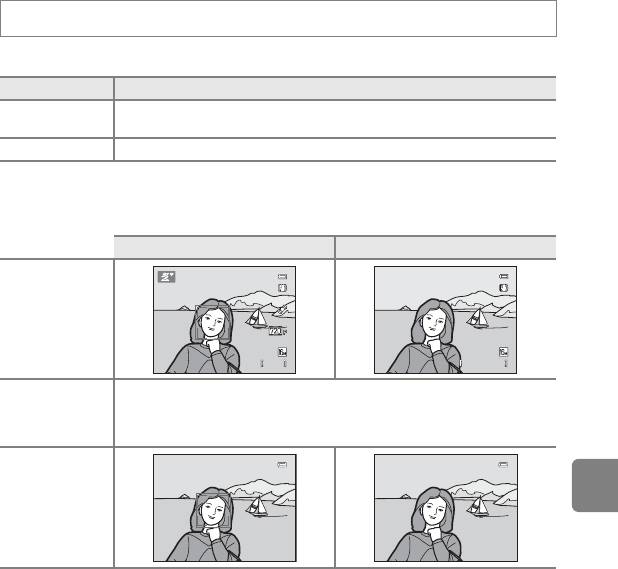
Настройка монитора
Кнопка dM вкладка z M Настройка монитора M кнопка k
Задайте указанные ниже параметры.
Параметр Описание
Информация о
Выбор информации, отображаемой на мониторе во время съемки и просмотра.
фото
Яркость
Доступны пять значений яркости монитора. По умолчанию выбрано значение
3
.
Информация о фото
Выберите, будет ли информация о снимке отображаться на мониторе.
Режим съемки Режим просмотра
Раздел справочной информации
Показать
Отображается та же информация, что и при выборе параметра Показать. Если
Авто
в течение нескольких секунд не выполняется никаких действий, монитор
(настройка по
приобретет тот же вид, что и при выборе параметра Скрыть. При выполнении
умолчанию)
любой операции информация отображается вновь.
Скрыть
E51
9 7 0
970
2 9 m 0 s
29m 0s
4 / 4
4/ 4
1 5 / 05 / 2 01 2 1 5 : 30
15/05/2012 15:30
0 0 0 4. J PG
0004. JPG
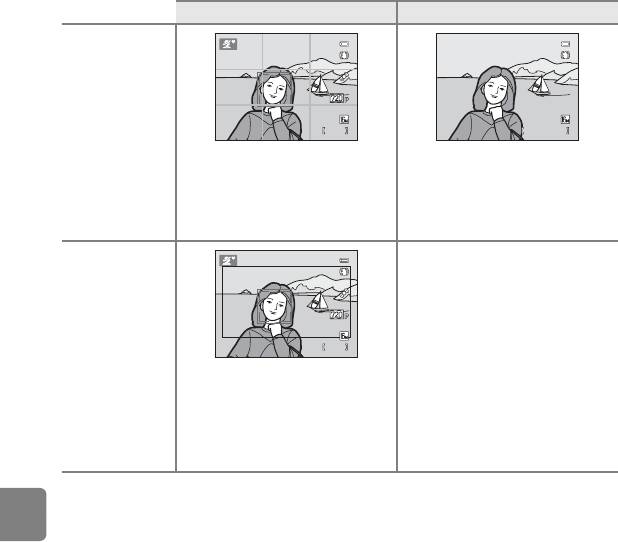
Режим съемки Режим просмотра
Сетка
кадрир.+авто
Помимо информации, показываемой с
Отображается та же информация, что
помощью функции Авто,
и при выборе параметра Авто.
отображается сетка кадрирования,
помогающая компоновать снимки.
Она не отображается во время записи
видеороликов.
Отображается та же информация, что
и при выборе параметра Авто.
Раздел справочной информации
Кадр видео+авто
Помимо информации, показываемой с
помощью функции Авто, перед
началом записи отображается рамка,
указывающая область, которая будет
сниматься при записи видеороликов.
Она не отображается во время записи
видеороликов.
E52
9 7 0
970
2 9 m 0 s
29m 0s
4 / 4
4/ 4
1 5 / 05 / 2 01 2 1 5 : 30
15/05/2012 15:30
0 0 0 4. J PG
0004. JPG
9 7 0
970
2 9 m 0 s
29m 0s
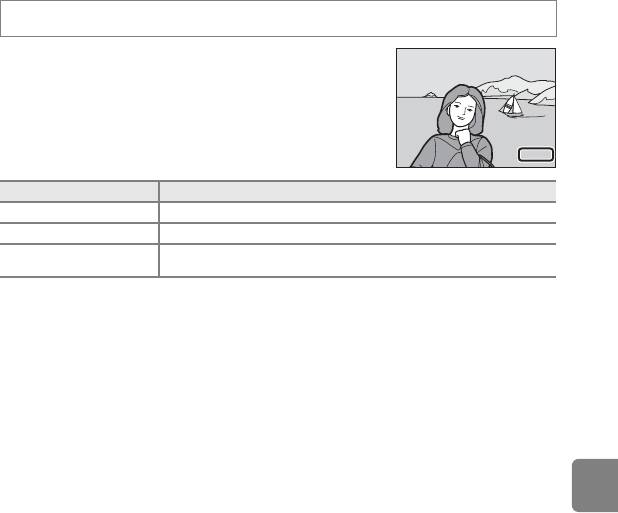
Печать даты (впечатывание даты и времени)
Кнопка dM вкладка z M Печать даты M кнопка k
Дату и время съемки можно впечатывать в изображения во
время съемки, что в дальнейшем позволяет печатать эту
информацию даже на принтерах, не поддерживающих печать
даты (E37).
Параметр Описание
f Дата На изображениях впечатывается дата.
S Дата и время На изображениях впечатываются дата и время.
Раздел справочной информации
k Выкл. (настройка по
Дата и время не впечатываются на изображениях.
умолчанию)
Значок текущей настройки отображается на мониторе, когда фотокамера находится в режиме
съемки (A 6). Если выбрано значение Выкл., значок не отображается.
E53
15 .05. 2012
15.05.2012
B Печать даты. Примечания
• Впечатанная дата становится частью снимка; ее удаление невозможно. После того, как изображения
отсняты, впечатать дату и время на них невозможно.
• Впечатывание даты не удастся использовать в следующих ситуациях:
- при использовании сюжетных режимов Съемка панорамы, Портрет питомца
(Непрерывный) или 3D-фотосъемка;
- при съемке видеороликов.
• Даты, впечатанные с параметром Режим изображения (A 62), установленным на значение
O 640×480, могут плохо читаться. При использовании функции печати даты выберите для
параметра Режим изображения значение q 1600×1200 или выше.
• При сохранении даты используется формат даты, выбранный с помощью параметра Часовой пояс
и дата в меню настройки (A 16, E47).
C Печать даты и задание печати
При печати на принтере, совместимом со стандартом DPOF и способным печатать дату съемки и съемочную
информацию, можно использовать параметр
Задание печати
(
E
35) для печати этой информации на
изображениях, даже если при съемке для функции
Печать даты
установлено значение
Выкл.
.
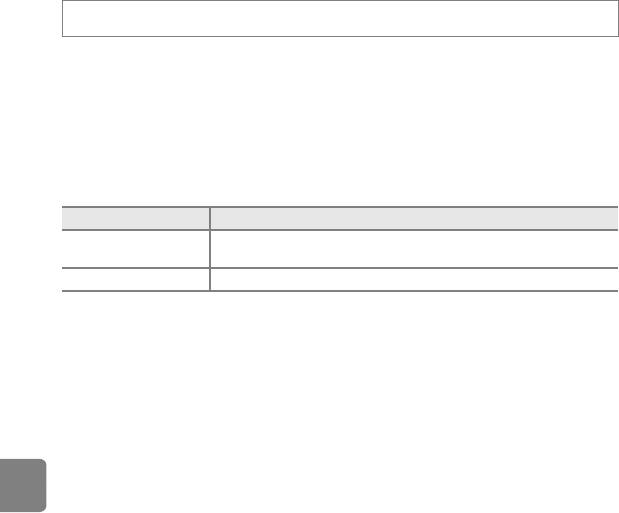
Подавл. вибраций
Кнопка dM вкладка z M Подавл. вибраций M кнопка k
Уменьшение последствий дрожания фотокамеры во время съемки. Подавление вибраций
эффективно устраняет смазывание снимков из-за непроизвольных движений рук и дрожания
фотокамеры, что обычно происходит при съемке с большим увеличением или при длинных
выдержках.
Влияние на снимки дрожания фотокамеры снижается при записи видеороликов, а также при
создании фотографий.
При использовании штатива для обеспечения устойчивости фотокамеры во время съемки
установите для параметра Подавл. вибраций значение Выкл..
Параметр Описание
g Вкл. (настройка по
Раздел справочной информации
Подавление вибраций включено.
умолчанию)
k Выкл. Подавление вибраций выключено.
Значок текущей настройки отображается на мониторе, когда фотокамера находится в режиме
съемки (A 6). Если выбрано значение Выкл., значок не отображается.
B Функция подавления вибраций. Примечания
• После включения фотокамеры или после переключения из режима просмотра в режим съемки
дождитесь полного отображения экрана режима съемки и только после этого приступайте к съемке.
• Вследствие особенностей функции подавления вибраций изображения, просматриваемые на
мониторе камеры сразу после съемки, могут выглядеть смазанными.
• Путем подавления вибраций в ряде случаев бывает невозможно полностью устранить последствия
дрожания камеры.
E54
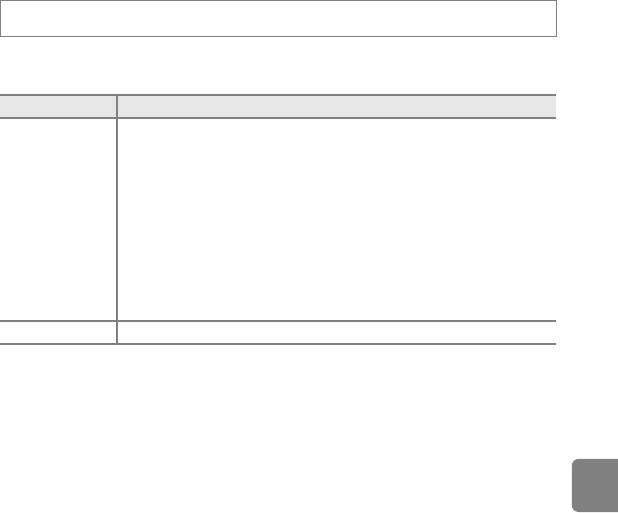
Обнаруж. движения
Кнопка dM вкладка z M Обнаруж. движения M кнопка k
Включите функцию обнаружения движения для уменьшения эффекта движения объекта и
дрожания фотокамеры при съемке фотографий.
Параметр Описание
При обнаружении фотокамерой движения объекта или дрожания фотокамеры
чувствительность ISO автоматически увеличивается, а выдержка уменьшается,
чтобы уменьшить смазывание.
В следующих ситуациях функция обнаружения движения не действует.
• При срабатывании вспышки
U Авто
• Если параметр Чувствительность (A 49) зафиксирован на определенном
(настройка по
значении в режиме A (авто)
умолчанию)
• В режиме A (авто), если для параметра Непрерывный установлено
Раздел справочной информации
значение Мультикадр 16 (E32)
• В следующих сюжетных режимах: Спорт (A 37), Ночной портрет (A 37),
Сумерки/рассвет (A 38), Ночной пейзаж (A 39), Музей (A 40),
Фейерверк (A 40), Освещение сзади (A 40), Портрет питомца
(A 42) и 3D-фотосъемка (A 43)
k Выкл. Функция обнаружения движения не действует.
Значок текущей настройки отображается на мониторе, когда фотокамера находится в режиме
съемки (A 6).
При обнаружении дрожания фотокамеры или движения объекта фотокамера уменьшает
выдержку, и значок обнаружения движения становится зеленым. Если выбрано значение
Выкл., значок не отображается.
E55
B
Обнаружение движения. Примечания
• В некоторых ситуациях функция обнаружения движения не может полностью устранить эффекты
движения объекта и дрожания фотокамеры.
• Функция обнаружения движения может не сработать в случае значительного перемещения объекта
или при недостаточном уровне освещенности.
• Изображения, созданные с применением функции обнаружения движения, могут выглядеть
несколько «зернистыми».
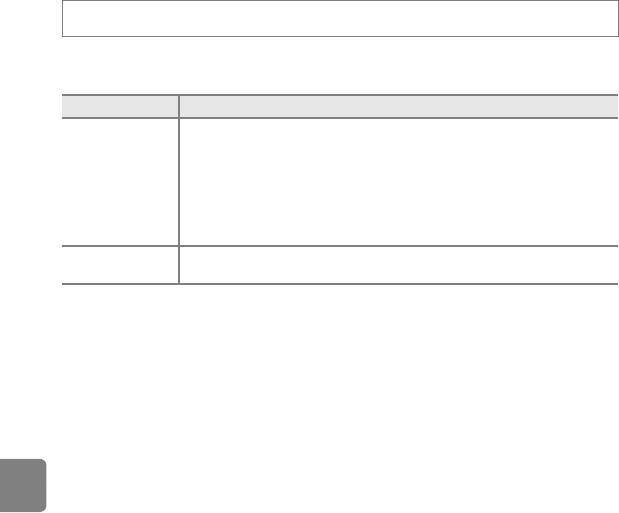
АФ-помощь
Кнопка dM вкладка z M АФ-помощь M кнопка k
Включение или выключение вспомогательной подсветки АФ, которая облегчает
автоматическую фокусировку при съемке слабоосвещенного объекта.
Параметр Описание
Вспомогательная подсветка АФ будет использоваться для помощи при
фокусировке при недостаточном освещении объекта. Дальность действия
подсветки составляет около 4,5 м в максимальном широкоугольном
Авто
положении зума и около 3,0 м в максимальном телескопическом положении
(настройка по
зума.
умолчанию)
Обратите внимание, что в некоторых сюжетных режимах (например, Музей
(A 40) и Портрет питомца (A 42)), вспомогательная подсветка АФ может
не действовать, даже если выбрано значение Авто.
Раздел справочной информации
Вспомогательная подсветка АФ не загорается. Фотокамера может не
Выкл.
фокусироваться при недостаточном освещении.
E56
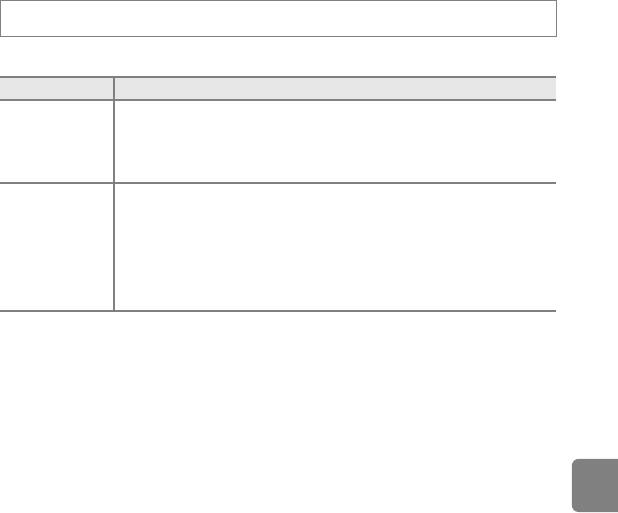
Настройка звука
Кнопка dM вкладка z M Настройка звука M кнопка k
Можно управлять следующими настройками звука.
Параметр Описание
Выберите Вкл. (настройка по умолчанию) или Выкл.. Если выбрано значение
Вкл., то при удачном завершении операций подается одиночный звуковой
Звук кнопки
сигнал, при блокировке фокусировки — двойной, при обнаружении
ошибки — тройной, а при включении фотокамеры воспроизводится звуковой
сигнал приветствия.
Выберите Вкл. (настройка по умолчанию) или Выкл..
Даже если установлено значение Вкл., звук затвора не слышен в следующих
ситуациях:
• при использовании режимов Непрерывный, BSS или Мультикадр 16
Звук затвора
Раздел справочной информации
(E32);
• при использовании сюжетного режима Спорт (A 37), Музей (A 40) или
Портрет питомца (A 42);
• при съемке видеороликов.
B Настройка звука. Примечания
Звуки кнопок и звук затвора не слышны при использовании сюжетного режима Портрет питомца.
E57
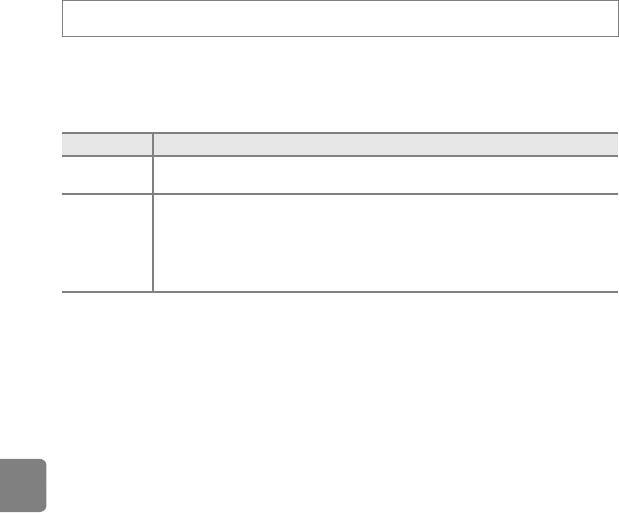
Авто выкл.
Кнопка dM вкладка z M Авто выкл. M кнопка k
Если в течение определенного времени не выполняется никаких действий, монитор
выключается, и фотокамера переходит в режим ожидания для экономии энергии (A 22).
Эта настройка определяет время, по истечении которого фотокамера переходит в режим
ожидания.
Параметр Описание
Можно выбрать 30 секунд (настройка по умолчанию), 1 минута, 5минут или
Авто выкл.
30 минут.
Если выбрано значение Вкл. (настройка по умолчанию), и яркость объекта не
изменяется, фотокамера переключается в режим ожидания даже до истечения
Режим
времени, выбранного в меню автовыключения. Фотокамера переключается в
Раздел справочной информации
ожидания
режим ожидания через 30 секунд, если для параметра Авто выкл. установлено
значение 1минута или меньше, или же через 1 минуту, если для параметра Авто
выкл. установлено значение 5минут или больше.
C Если монитор отключен для экономии энергии
• Когда фотокамера находится в режиме ожидания, индикатор включения питания мигает.
• При бездействии в течение приблизительно еще трех минут фотокамера автоматически
выключается.
• Если индикатор включения питания мигает, то при нажатии любой из следующих кнопок монитор
вновь включится:
➝ выключатель питания, спусковая кнопка затвора, кнопка, A, c или b (e видеосъемка).
C Автовыключение. Примечания
• Время, по истечении которого фотокамера переходит в режим ожидания, зафиксировано в
следующих случаях.
- При отображении меню: 3 минуты.
- Во время показа слайдов: до 30 минут.
- При подключении сетевого блока питания EH-67: 30 минут.
• Фотокамера не переключается в режим ожидания, когда карта Eye-Fi загружает изображения.
E58
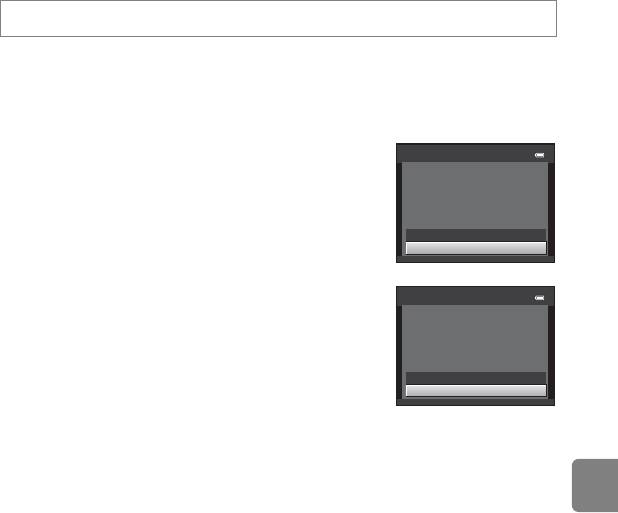
Форматир. памяти/Форматир. карточки
Кнопка dM вкладка z M Форматир. памяти/Форматир. карточки M кнопка k
Данная функция используется для форматирования внутренней памяти или карты памяти.
Форматирование внутренней памяти или карт памяти приводит к необратимому
удалению всех данных. Удаленные данные восстановить невозможно. До начала
форматирования убедитесь, что важные данные были переданы на компьютер.
Форматирование внутренней памяти
Форматир. памяти
Чтобы отформатировать внутреннюю память, извлеките карту
Все снимки будут стерты!
Согласны?
памяти из фотокамеры. Пункт Форматир. памяти
отображается в меню настройки.
Форматирование
Нет
Раздел справочной информации
Форматирование карт памяти
Форматир. карточки
Если в фотокамере установлена карта памяти, в меню
Все снимки будут стерты!
Согласны?
настройки отображается пункт Форматир. карточки.
Форматирование
Нет
B Форматирование внутренней памяти и карт памяти. Примечания
• Во время форматирования не выключайте фотокамеру и не открывайте крышку батарейного отсека
E59
/
гнезда для карты памяти.
• Обязательно отформатируйте в этой фотокамере карту памяти, ранее использовавшуюся в другом
устройстве, при ее первой установке в эту фотокамеру.
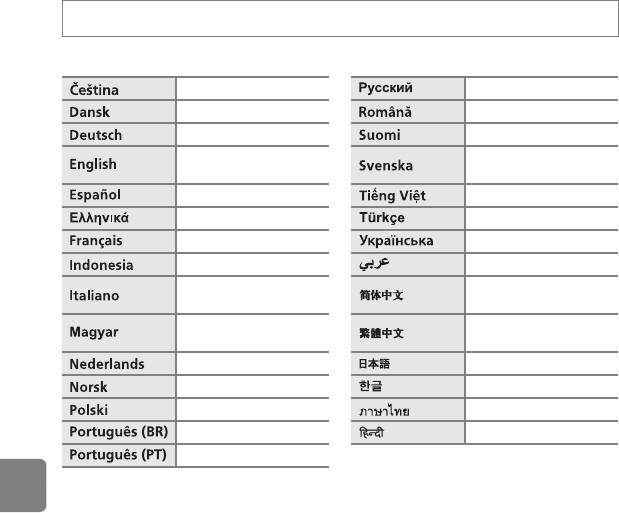
Язык/Language
Кнопка dM вкладка z M Язык/Language M кнопка k
Для отображения меню и сообщений фотокамеры выберите один из 29 языков.
Чешский Русский
Датский Румынский
Немецкий Финский
(Настройка по
Шведский
умолчанию)
Испанский Вьетнамский
Греческий Турецкий
Французский Украинский
Раздел справочной информации
Индонезийский Арабский
Китайский (упрощенное
Итальянский
письмо)
Китайский (традиционное
Венгерский
письмо)
Голландский Японский
Норвежский Корейский
Польский Тайский
Португальский (Бразилия) Хинди
Португальский (Европа)
E60
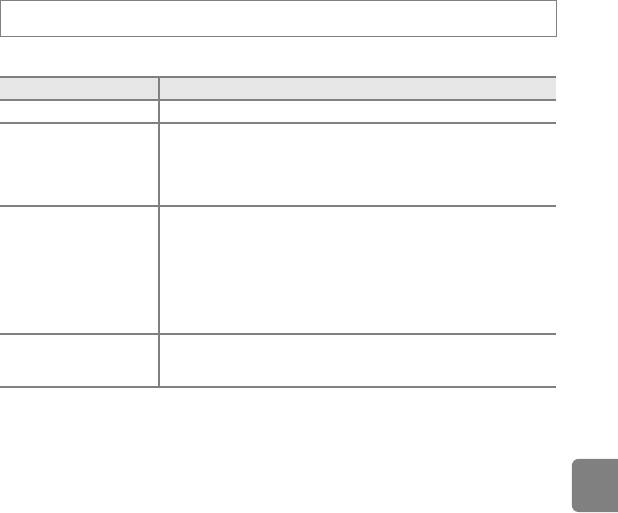
Настройки ТВ
Кнопка dM вкладка z M Настройки ТВ M кнопка k
Регулировка настроек при подключении к телевизору.
Параметр Описание
Режим видео Выберите NTSC или PAL.
Выберите одно из следующих разрешений для изображений на выходе
HDMI: Автоматически (настройка по умолчанию), 480p, 720p или
HDMI
1080i. Если выбрано значение Автоматически, будет автоматически
выбрано следующее наиболее подходящее значение для телевизора, к
которому подключена фотокамера: 480p, 720p или 1080i.
Устанавливает, будет ли фотокамера принимать сигналы из
телевизора, совместимого со стандартом HDMI-CEC, при подключении
с к нему помощью кабеля HDMI.
Раздел справочной информации
Выберите Вкл. (настройка по умолчанию), чтобы просматривать
Управл. устр-вом HDMI
изображения с помощью пульта дистанционного управления
телевизора.
➝ Использование пульта дистанционного управления телевизора
(управление устройством HDMI) (E18).
Выбор способа вывода 3D изображений на устройства HDMI.
Выход HDMI 3D
Выберите Вкл. (настройка по умолчанию) для просмотра в
трехмерном виде 3D изображений, снятых этой фотокамерой.
C HDMI и HDMI-CEC
«HDMI» — это сокращение термина High-Definition Multimedia Interface и один из типов
мультимедийного интерфейса. «HDMI-CEC» — сокращение термина HDMI-Consumer Electronics Control
(Управление потребительскими электронными устройствами HDMI). Этот интерфейс позволяет
совместимым устройствам контролировать работу друг друга, а пользователю — управлять
несколькими устройствами с помощью одного пульта дистанционного управления.
E61
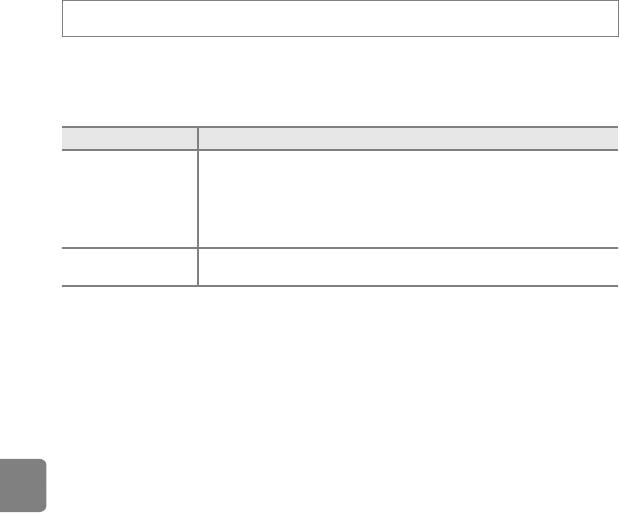
Предуп. о закр. глаз
Кнопка dM вкладка z M Предуп. о закр. глаз M кнопка k
Выберите, следует ли включать функцию обнаружения моргания при съемке с применением
системы распознавания лиц (A 65) в следующих режимах.
• G (простой авто режим)
• Сюжетный режим Портрет (A 36) или Ночной портрет (A 37)
Параметр Описание
Если фотокамера определит, что один или несколько человек, возможно,
моргнули на изображении, сделанном с использованием системы
распознавания лиц, на мониторе отобразится экран Кто-то моргнул?.
Вкл.
Лицо человека, который, возможно, закрыл глаза при спуске затвора,
выделяется желтой рамкой. В этом случае проверьте изображение и при
необходимости сделайте еще один снимок (E63).
Раздел справочной информации
Выкл. (настройка по
Функция предупреждения о закрытых глазах не действует.
умолчанию)
E62
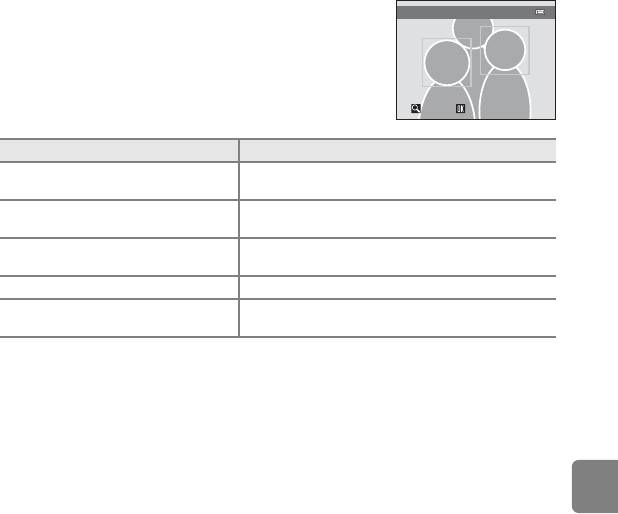
Экран предупреждения о закрытых глазах
При отображении на мониторе экрана Кто-то моргнул?,
Кто-то моргнул?
показанного справа, можно выполнять следующие действия.
Если в течение нескольких секунд не выполняются никакие
действия, фотокамера автоматически возвратится в режим
съемки.
Функция Описание
Увеличение распознанного лица
Поверните рычажок зуммирования в направлении
моргнувшего человека
g (i).
Переключение в режим
Поверните рычажок зуммирования в направлении
полнокадрового просмотра
f (h).
Раздел справочной информации
В режиме увеличения нажмите кнопку мультиселектора
Выбор отображаемого лица
J или K, чтобы переключиться на другое лицо.
Удаление изображения Нажмите кнопку l.
Нажмите кнопку k, спусковую кнопку затвора, кнопку
Переключение в режим съемки
A или кнопку b (e видеосъемка).
E63
Вы ход
Выход
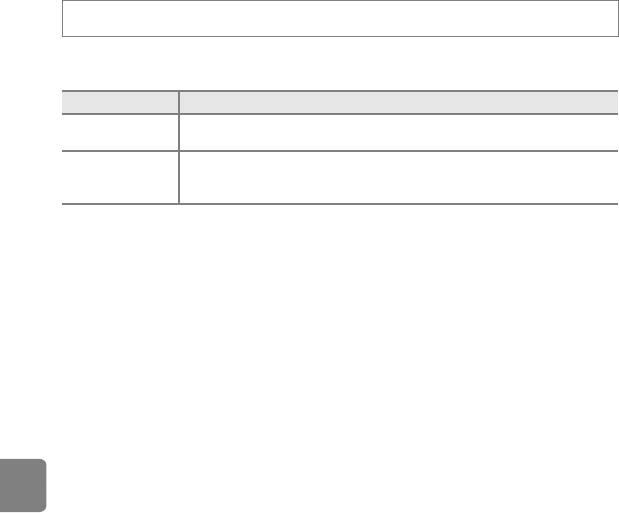
Загрузка Eye-Fi
Кнопка dM вкладка z M Загрузка Eye-Fi M кнопка k
Позволяет установить, будет ли карта Eye-Fi фотокамеры (имеющаяся в продаже у сторонних
производителей) отправлять изображения на компьютер.
Параметр Описание
Изображения, созданные с помощью этой фотокамеры, будут загружаться на
b Включить
предварительно заданный компьютер.
c Выключить
(настройка по
Изображения не будут загружаться.
умолчанию)
Раздел справочной информации
E64
B
Карты Eye-Fi. Примечания
• Обратите внимание, что если мощность сигнала недостаточна, то даже при выборе значения
Включить изображения не будут загружаться.
• При использовании фотокамеры в местах, где сигнал беспроводной связи недоступен, установите
для этой функции значение Выключить.
• Для получения более подробной информации см. инструкцию по эксплуатации используемой карты
Eye-Fi. В случае неисправной работы обратитесь к производителю карты.
• С помощью фотокамеры можно включать и выключать карты Eye-Fi, однако другие функции Eye-Fi
могут не поддерживаться.
•
Эта фотокамера несовместима с функцией «бесконечной памяти» (автоматическое удаление переданных
файлов). Если эта функция активизирована на компьютере, отключите ее. Если функция «бесконечной
памяти» активизирована, число сделанных снимков может отображаться неправильно.
• Функция загрузки Eye-Fi предназначена для использования только в стране приобретения. Прежде
чем использовать ее в других странах, ознакомьтесь с законами и правилами этих стран.
•
Если для этой настройки установлено значение
Включить
, батарея будет разряжаться быстрее, чем обычно.
C Индикатор загрузки Eye-Fi
Состояние загрузки с помощью карты Eye-Fi, установленной в фотокамере, можно проверить на
мониторе (A 6, 8).
• w: для параметра Загрузка Eye-Fi установлено значение Выключить.
• x (горит): загрузка Eye-Fi разрешена; ожидание загрузки изображений.
• x (мигает): загрузка Eye-Fi разрешена; загрузка изображений.
• y: загрузка Eye-Fi включена, но нет изображений для загрузки.
• z: произошла ошибка. Фотокамера не может управлять картой Eye-Fi.
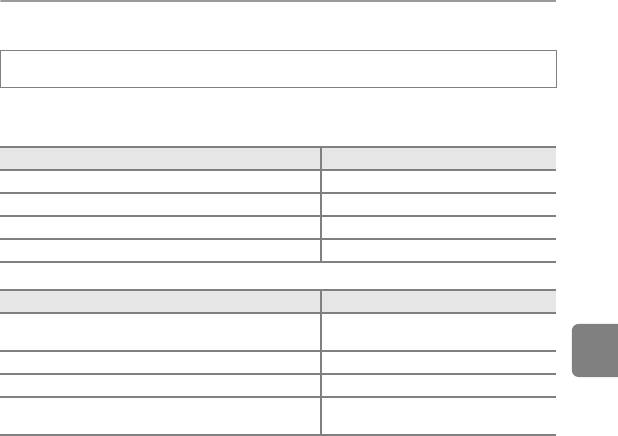
C Поддерживаемые карты Eye-Fi
По состоянию на ноябрь 2011 г. можно использовать следующие карты Eye-Fi. Убедитесь в том, что
прошивка карты Eye-Fi обновлена до новейшей версии.
• Eye-Fi Connect X2 SDHC 4ГБ
• Eye-Fi Mobile X2 SDHC 8ГБ
• Eye-Fi Pro X2 SDHC 8ГБ
Сброс всех знач.
Кнопка dM вкладка z M Сброс всех знач. M кнопка k
Если выбрано значение
Сброс
, настройки фотокамеры будут возвращены к значениям по умолчанию.
Раздел справочной информации
Основные функции съемки
Параметр Значение по умолчанию
Режим вспышки (A 51) Авто
Автоспуск (A 55) Выкл.
Режим макросъемки (A 57) Выкл.
Поправка экспозиции (A 59) 0.0
Сюжетный режим
Параметр Значение по умолчанию
Настройка сюжетного режима в меню выбора режима
Портрет
съемки (A 35)
Регулировка оттенка в режиме съемки еды (A 39) Центр
Непрерывная съемка в режиме портрета питомца (
A
42)
Непрерывный
Функция автоспуска для портрета питомца в режиме
Вкл.
портрета питомца (A 42)
E65
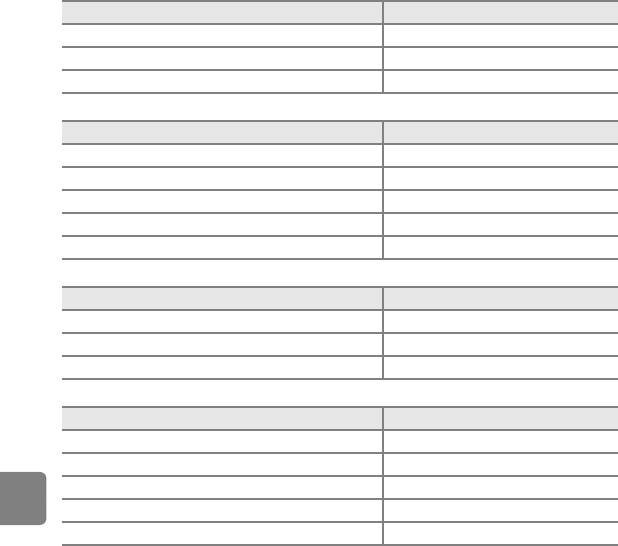
Меню интеллектуального портрета
Параметр Значение по умолчанию
Смягчение тона кожи (E27) Вкл.
Таймер улыбки (E28) Включить
Отслеж. моргания (E28) Выкл.
Меню съемки
Параметр Значение по умолчанию
Режим изображения (A 62) P 4608×3456
Баланс белого (E29) Авто
Непрерывный (E32) Покадровый
Чувствительность (E33) Авто
Параметры цвета (E34) Стандартные цвета
Раздел справочной информации
Меню видео
Параметр Значение по умолчанию
Параметры видео (E44) HD 720p (1280×720)
Режим автофокуса (E45) Покадровый АФ
Подавл. шумов от ветра (E45) Выкл.
Меню настройки
Параметр Значение по умолчанию
Экран приветствия (E46) Нет
Информация о фото (E51) Авто
Яркость (E51) 3
Печать даты (E53) Выкл.
Подавл. вибраций (E54) Вкл.
E66
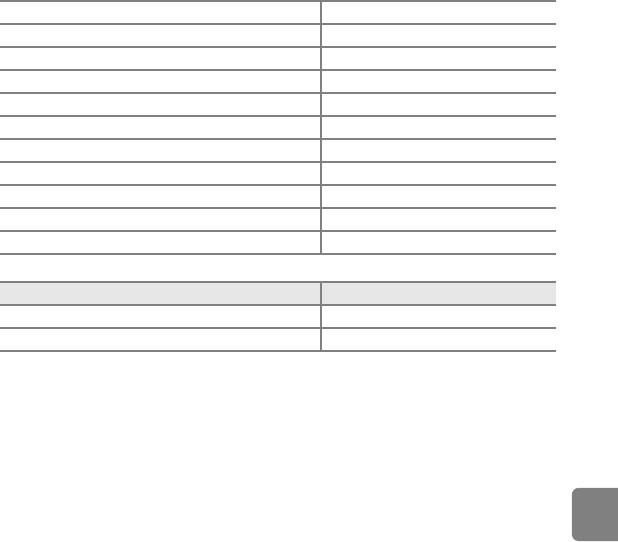
Обнаруж. движения (E55) Авто
АФ-помощь (E56) Авто
Звук кнопки (E57) Вкл.
Звук затвора (E57) Вкл.
Авто выкл. (E58) 30 секунд
Режим ожидания (E58) Вкл.
HDMI (E61) Автоматически
Управл. устр-вом HDMI (E61) Вкл.
Выход HDMI 3D (E61) Вкл.
Предуп. о закр. глаз (E62) Выкл.
Загрузка Eye-Fi (E64) Выключить
Другие
Раздел справочной информации
Параметр Значение по умолчанию
Размер бумаги (E23, E24) По умолчанию
Интервал кадров для показа слайдов (E38) 3секунды
• При выборе параметра Сброс всех знач. из памяти также удаляется текущий номер файла
(E69). Нумерация продолжится начиная с наименьшего доступного номера. Чтобы
сбросить нумерацию файлов в значение «0001», удалите все изображения, сохраненные во
внутренней памяти или на карточке памяти (A 31), а затем выберите Сброс всех знач..
• При сбросе настроек меню с помощью функции Сброс всех знач. следующие настройки
меню не изменятся.
Меню съемки: данные ручной настройки (E30), полученные для параметра Баланс
белого
Меню настройки: настройки для изображения, зарегистрированного для функции Экран
приветствия (E46), Часовой пояс и дата (E47), Язык/Language (E60), Режим
видео для Настройки ТВ (E61) и Тип батарей (E68)
E67
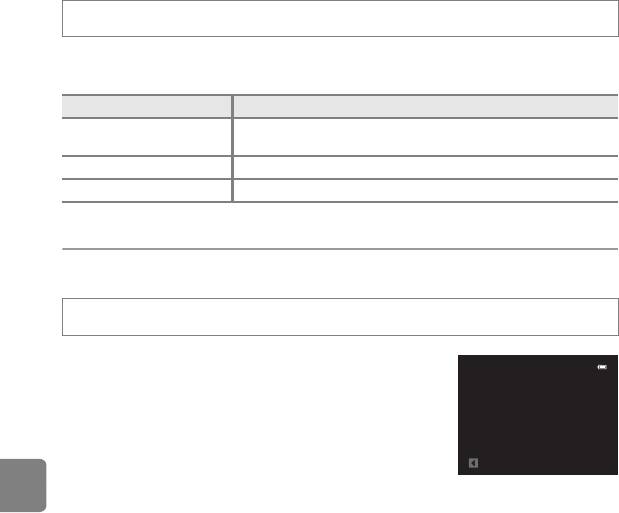
Тип батарей
Кнопка dM вкладка z M Тип батарей M кнопка k
Чтобы фотокамера правильно показывала уровень заряда батарей (A 21), выберите тип
батарей, используемых в фотокамере.
Параметр Описание
Щелочные (настройка по
Щелочные батареи LR6/L40 (типоразмер AA)
умолчанию)
COOLPIX (Ni-MH) Nikon Никель-металлгидридные аккумуляторные батареи EN-MH2
Литиевые Литиевые батареи FR6/L91 (типоразмер AA)
Раздел справочной информации
Версия прошивки
Кнопка dM вкладка z M Версия прошивки M кнопка k
Узнайте текущую версию прошивки фотокамеры.
COOLPIX L810 Ver.x.x
Назад
E68
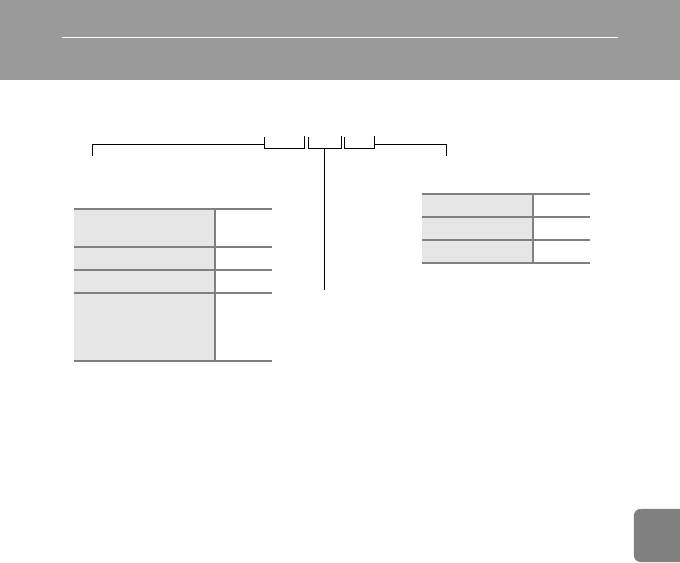
Имена файлов и папок
Имена файлов, назначаемые изображениям и видеороликам, имеют следующий вид.
DSCN0001.JPG
Идентификатор
Расширение
(не отображается на мониторе
(указывает на формат файла)
фотокамеры)
Фотографии .JPG
Исходные фотографии,
DSCN
Видеоролики .MOV
видеоролики
3D изображения .MPO
Уменьшенные копии SSCN
Кадрированные копии RSCN
Номер файла (присваивается автоматически
Раздел справочной информации
Копии D-Lighting, копии со
в порядке возрастания, начиная с «0001»)
смягчением тона кожи,
FSCN
отредактированные
видеоролики
•
Файлы сохраняются в папках, имена которых образуются путем добавления к номеру папки
идентификатора: «P_» плюс трехзначный последовательный номер для изображений, созданных
в сюжетном режиме
Съемка панорамы
(например, «101P_001»;
E
2), и «NIKON» — для всех
остальных изображений (например, «100NIKON»). Когда количество файлов в папке достигает
9999, создается новая папка. Номера файлов присваиваются автоматически, начиная с «0001».
• Файлы, копированные с помощью функции Копирование > Выбранные снимки,
копируются в текущую папку, в которой им присваиваются новые номера файлов в порядке
возрастания, начиная с наибольшего номера файла в памяти. Команда Копирование > Все
снимки приводит к копированию всех папок с исходного носителя. Имена файлов не
изменяются, однако папкам присваиваются новые номера в порядке возрастания, начиная с
наибольшего номера папки на целевом носителе (E42).
•
В отдельной папке может храниться до 200 изображений. Если текущая папка уже содержит 200 изображений,
то следующее изображение будет помещено в новую папку, имя которой будет получено путем прибавления
единицы к имени текущей папки. Если текущая папка имеет номер 999 и содержит 200 изображений или
изображение с номером 9999, дальнейшая съемка будет невозможна. Необходимо отформатировать
внутреннюю память или карту памяти (
E
59) или же установить новую карту памяти.
E69
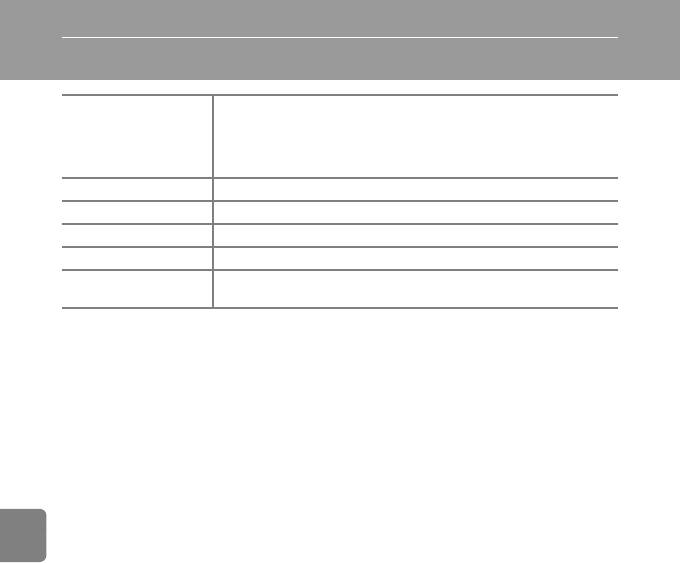
Дополнительные принадлежности
• Зарядное устройство MH-73 (включает четыре
Зарядное устройство,
никель-металлгидридные аккумуляторные батареи EN-MH2)
аккумуляторные
• Сменные аккумуляторные батареи: Никель-металлгидридные
1
батареи
аккумуляторные батареи EN-MH2-B4 (комплект из четырех батарей
EN-MH2)
Сетевой блок питания Сетевой блок питания EH-67
2
USB-кабель Кабель USB UC-E16
2
Аудио-/видеокабель Аудио-/видеокабель EG-CP16
2
Крышка объектива Крышка объектива LC-CP25
Ремень для ношения на
Ремень для ношения на руке AH-CP1
Раздел справочной информации
руке
1
При использовании никель-металлгидридных аккумуляторных батарей EN-MH2 с фотокамерой
заряжайте их (по четыре за раз) с помощью зарядного устройства MH-73. Не заряжайте
одновременно батареи с различным оставшимся зарядом (F4). Никель-металлгидридные
аккумуляторные батареи EN-MH1 использовать нельзя.
2
Входит в комплектацию фотокамеры при покупке (A ii).
E70
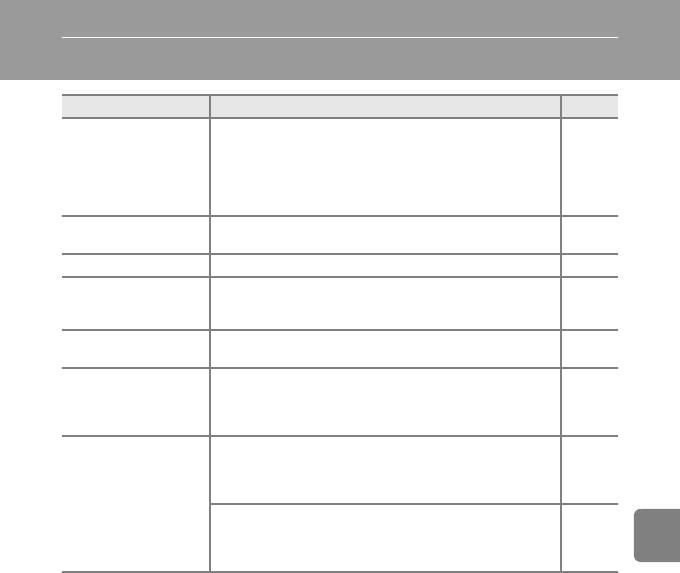
Сообщения об ошибках
Монитор Причина/решение
A
Возможно, прикреплена крышка объектива, или произошла
Выключите камеру,
ошибка.
снимите крышку
Убедитесь, что крышка объектива снята, а затем вновь
22
объектива и снова
включите фотокамеру. Если ошибка не устранена даже после
включите камеру.
выключения и включения фотокамеры, обратитесь к продавцу
или в сервисный центр компании Nikon.
Не настроены часы.
O (мигает)
E47
Установите дату и время.
Батарея разряжена. Замените батареи. 10
Фотокамера не может сфокусироваться.
Q
Раздел справочной информации
• Выполните фокусировку повторно.
26, 28
(мигает красным)
• Используйте блокировку фокуса.
66
Подождите, пока камера
Дождитесь завершения сохранения изображения, и
–
закончит запись.
сообщение исчезнет с дисплея.
Переключатель защиты от записи находится в положении
Карточка памяти
«блокировка».
–
защищена от записи.
Переведите переключатель защиты от записи в положение
«запись».
Переключатель защиты от записи карты Eye-Fi находится в
положении «блокировка».
–
Переведите переключатель защиты от записи в положение
«запись».
Недоступно, если карта
Eye-Fi заблокирована.
Ошибка при доступе к карте Eye-Fi.
• Используйте рекомендованные карты памяти.
15
• Убедитесь в том, что контакты не загрязнены.
13
• Проверьте правильность установки карты.
13
E71
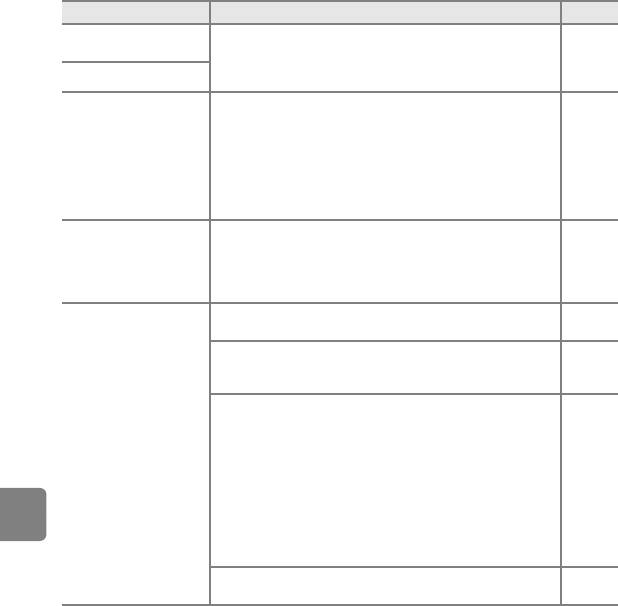
Монитор Причина/решение
A
Эту карточку
Ошибка доступа к карте памяти.
использовать нельзя
• Используйте рекомендованные карты памяти.
15
• Убедитесь в том, что контакты не загрязнены.
13
Карточка не читается.
• Проверьте правильность установки карты.
13
Карта памяти не отформатирована для использования в
фотокамере.
Карточка не
Форматирование приводит к удалению всех данных,
отформатирована.
сохраненных на карте памяти. Перед форматированием не
Отформатировать?
F6
забудьте выбрать Нет и скопировать с карты памяти все
Да
изображения, которые необходимо сохранить. Чтобы
Нет
отформатировать карту памяти, выберите Да и нажмите
кнопку k.
Карточка памяти переполнена.
• Выберите меньший размер изображения.
62
Закончилась память.
• Удалите изображения.
31, 84
Раздел справочной информации
• Вставьте новую карту памяти.
13
• Извлеките карту памяти и используйте внутреннюю память.
14
Во время сохранения изображения произошла ошибка.
E59
Отформатируйте внутреннюю память или карту памяти.
Закончились свободные номера файлов.
Установите новую карту памяти или отформатируйте
E69
внутреннюю память или карту памяти.
Изображение нельзя использовать в качестве экрана
приветствия.
Следующие изображения нельзя зарегистрировать в качестве
Снимок нельзя
экрана приветствия.
сохранить.
• Изображения, снятые с параметром Режим изображения,
установленным в значение g 4608×2592
E46
•
Изображения, снятые с использованием функции
3D-фотосъемка
• Изображения, уменьшенные до размера 320 × 240 или
меньше с помощью функции кадрирования или
уменьшенного снимка
Недостаточно свободного пространства для сохранения копии.
31
Удалите изображения с целевого носителя данных.
E72
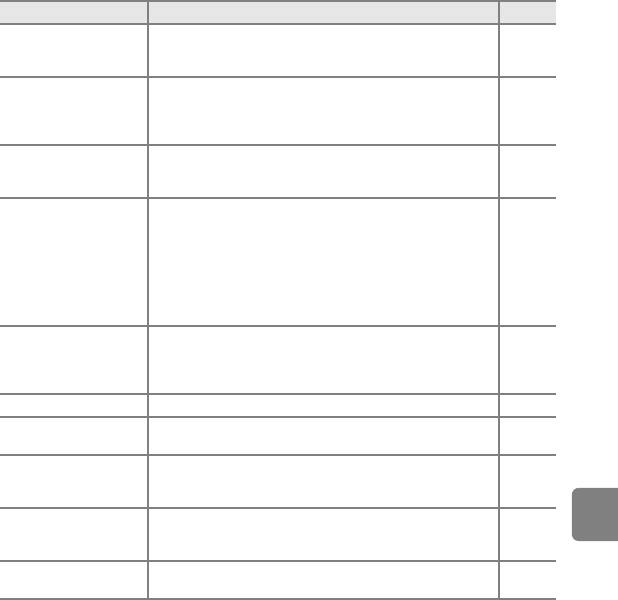
Монитор Причина/решение
A
Во время съемки один или несколько портретируемых
На сделанном снимке
29,
моргнули.
обнаружено моргание.
E28
Проверьте изображение в режиме просмотра.
Не удается отредактировать выбранное изображение.
Снимок изменить
• Выберите изображения, поддерживающие функцию
E8,
невозможно.
редактирования.
E9
• Видеоролики редактировать невозможно.
–
Ошибка времени ожидания в процессе сохранения
Видео записать нельзя.
видеоролика на карте памяти.
13
Выберите карту памяти с более высокой скоростью записи.
Изображения во внутренней памяти фотокамеры или на карте
памяти отсутствуют.
•
Чтобы просмотреть изображения, сохраненные во внутренней
13
памяти фотокамеры, извлеките карту памяти из фотокамеры.
В памяти нет снимков.
• Чтобы копировать изображения из внутренней памяти на
E42
Раздел справочной информации
карту памяти, нажмите кнопку d. Появится меню
копирования, и изображения из внутренней памяти можно
будет копировать на карту памяти.
Файл создан с помощью другой фотокамеры.
Файл не является
Файл не удастся просмотреть на фотокамере.
–
снимком.
Просмотрите файл с помощью компьютера или устройства, на
котором он был создан или отредактирован.
Все снимки скрыты. Изображения, доступные для показа слайдов, отсутствуют. E38
Этот снимок нельзя
Изображение защищено.
E39
стереть.
Отключите защиту.
Пункт назначения
находится в текущем
Место назначения находится в домашнем часовом поясе. E50
часовом поясе.
Вспышка опущена.
37, 40,
Активируйте вспышку.
При съемке в сюжетных режимах Ночной портрет и
51
Освещение сзади поднимите вспышку.
Не удалось выполнить
При съемке 3D изображений невозможно снять первое изображение.
E5
съемку
Попытайтесь повторить съемку.
E73

Монитор Причина/решение
A
При съемке 3D изображений не удается снять второе
изображение после съемки первого изображения.
• Попытайтесь повторить съемку. После съемки первого
E5
изображения перемещайте фотокамеру по горизонтали и
Не удалось сделать
размещайте объект таким образом, чтобы он был совмещен
второй снимок
с направляющей.
• В некоторых ситуациях (например, если объект
–
недостаточно освещен или обладает низкой
контрастностью) второе изображение может быть не снято.
Фотокамере не удалось сохранить 3D изображение.
• Попытайтесь повторить съемку.
E5
Не удалось сохранить
• Удалите изображения.
31
3D-изображение
• В зависимости от объекта и условий съемки 3D
–
изображения могут не создаваться, что приводит к сбою
при их сохранении.
Раздел справочной информации
Ошибка передачи
При установке связи с принтером произошла ошибка.
E20
данных
Выключите фотокамеру и подсоедините USB-кабель еще раз.
Ошибка внутренних схем фотокамеры.
Выключите фотокамеру, извлеките и вновь установите
Ошибка системы
батареи, а затем включите фотокамеру. Если ошибка не
10, 22
устранена, обратитесь к продавцу или в сервисный центр
компании Nikon.
Ошибка принтера.
Ошибка принтера.
Проверьте принтер. Устранив неисправность, выберите пункт
Проверьте состояние
–
Продолжить и нажмите кнопку k для возобновления
принтера.
печати.*
В принтер не установлена бумага указанного размера.
Ошибка печати:
Загрузите бумагу указанного размера, выберите Продолжить
–
проверьте бумагу
и нажмите кнопку k для возобновления печати.*
Бумага застряла в принтере.
Ошибка печати:
Удалите замятую бумагу, выберите Продолжить и нажмите
–
застревание бумаги
кнопку k для возобновления печати.*
E74
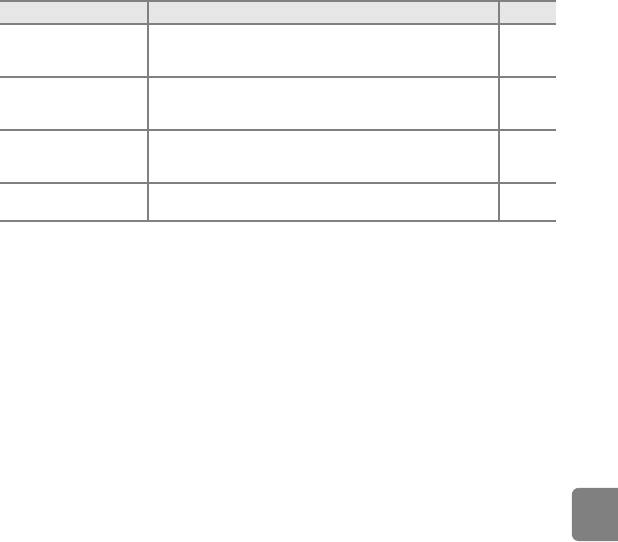
Монитор Причина/решение
A
В принтере нет бумаги.
Ошибка печати:
Загрузите бумагу указанного размера, выберите Продолжить
–
закончилась бумага
и нажмите кнопку k для возобновления печати.*
Отсутствие чернил.
Ошибка печати:
Проверьте уровень чернил, выберите Продолжить и
–
проверьте чернила
нажмите кнопку k для возобновления печати.*
Закончились чернила или пуст картридж для чернил.
Ошибка печати:
Замените картридж для чернил, выберите Продолжить и
–
закончились чернила
нажмите кнопку k для возобновления печати.*
Ошибка печати:
Произошла ошибка, вызванная файлом снимка.
–
поврежден файл
Выберите Отмена и нажмите кнопку k для отмены печати.
* Дополнительные сведения и инструкции см. в документации, входящей в комплект поставки
принтера.
Раздел справочной информации
E75
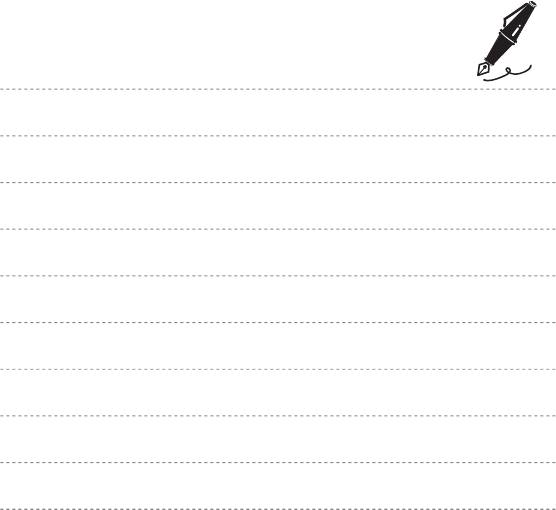
E76






